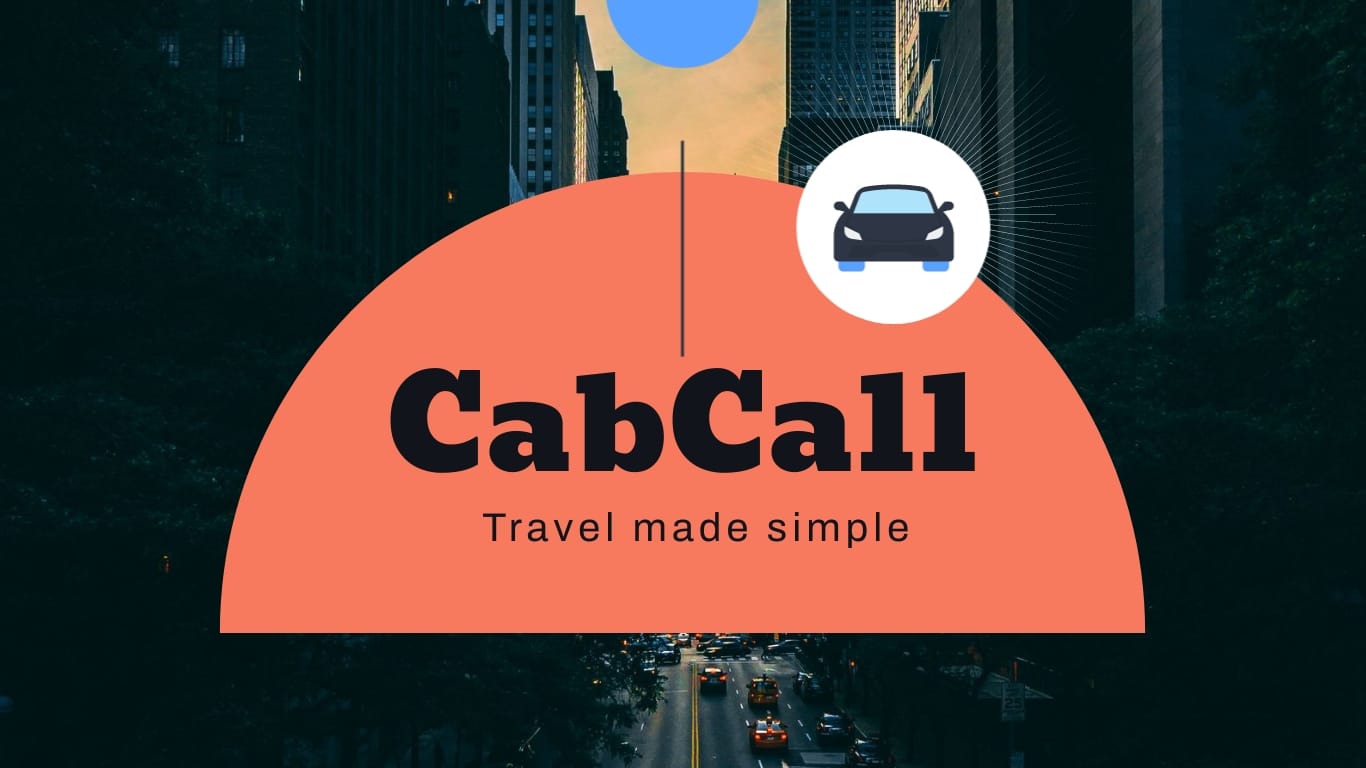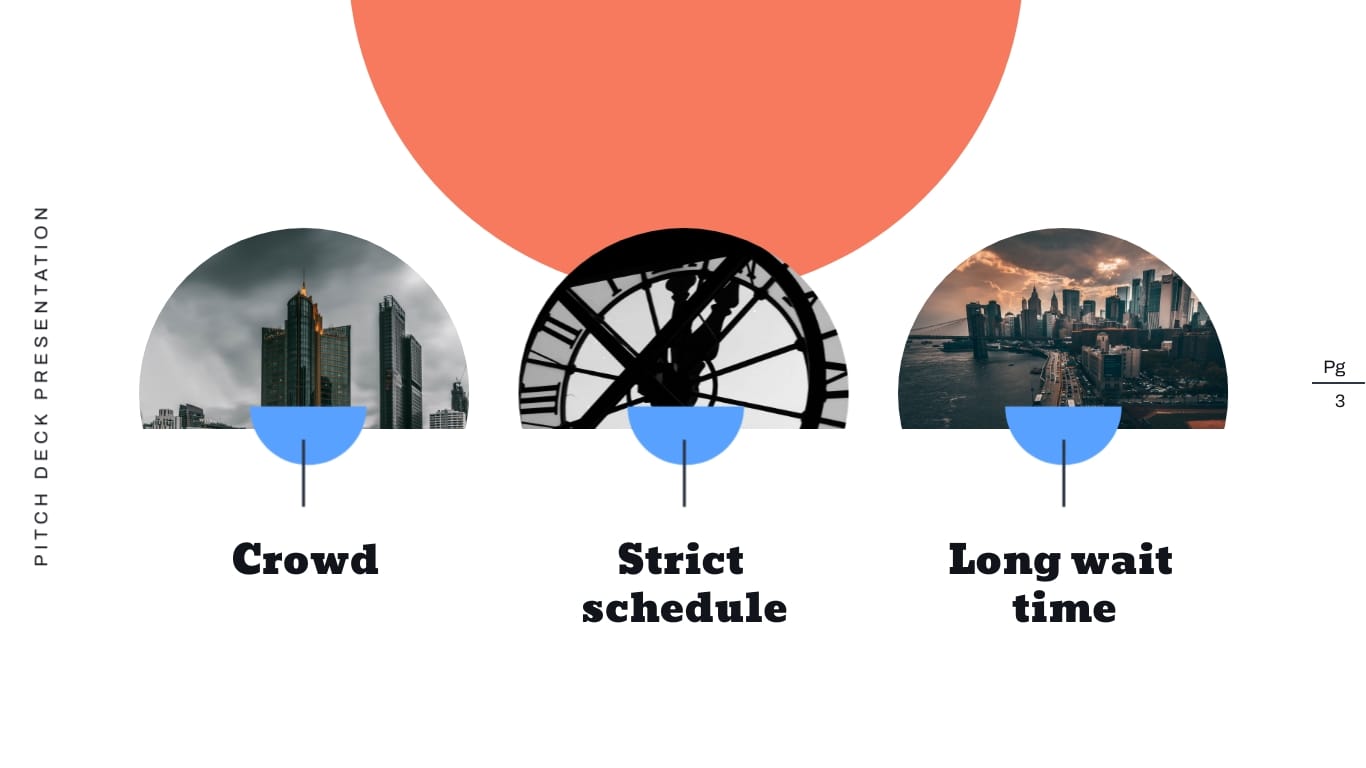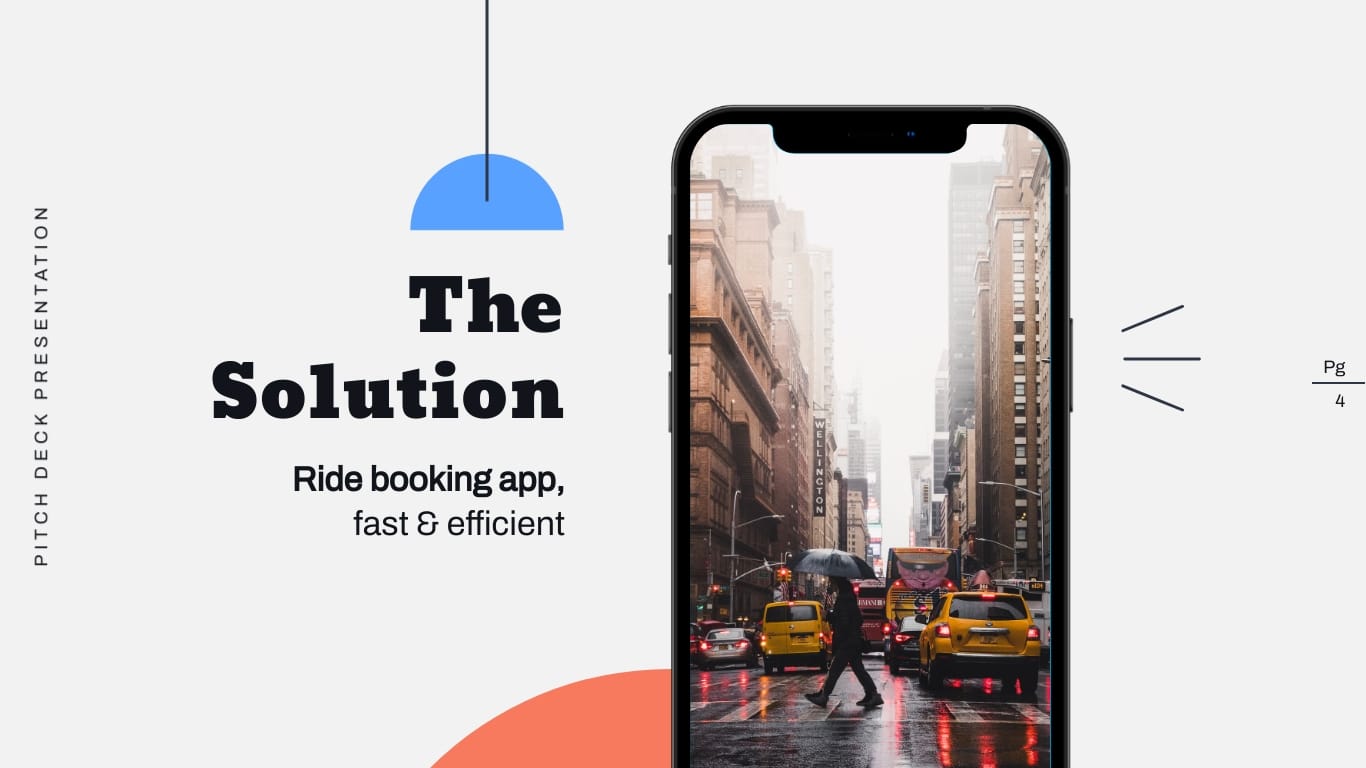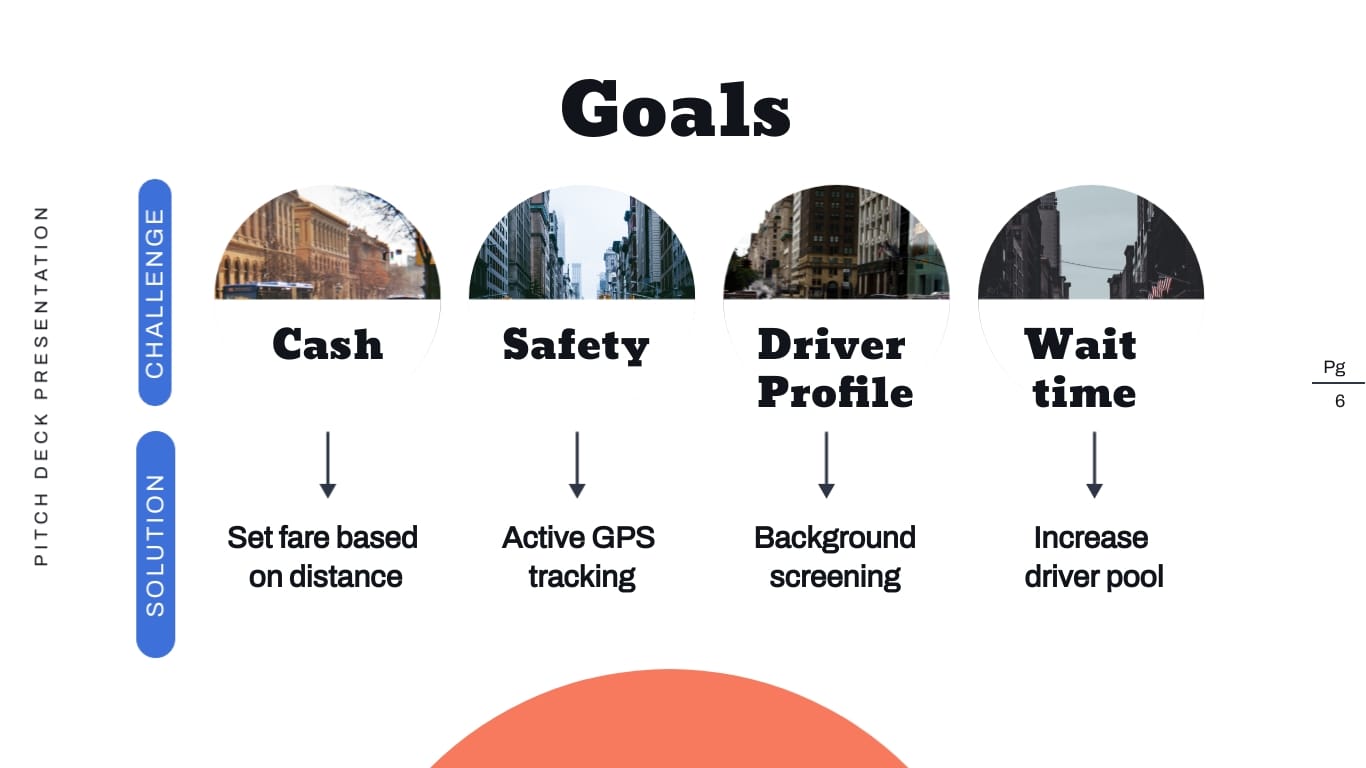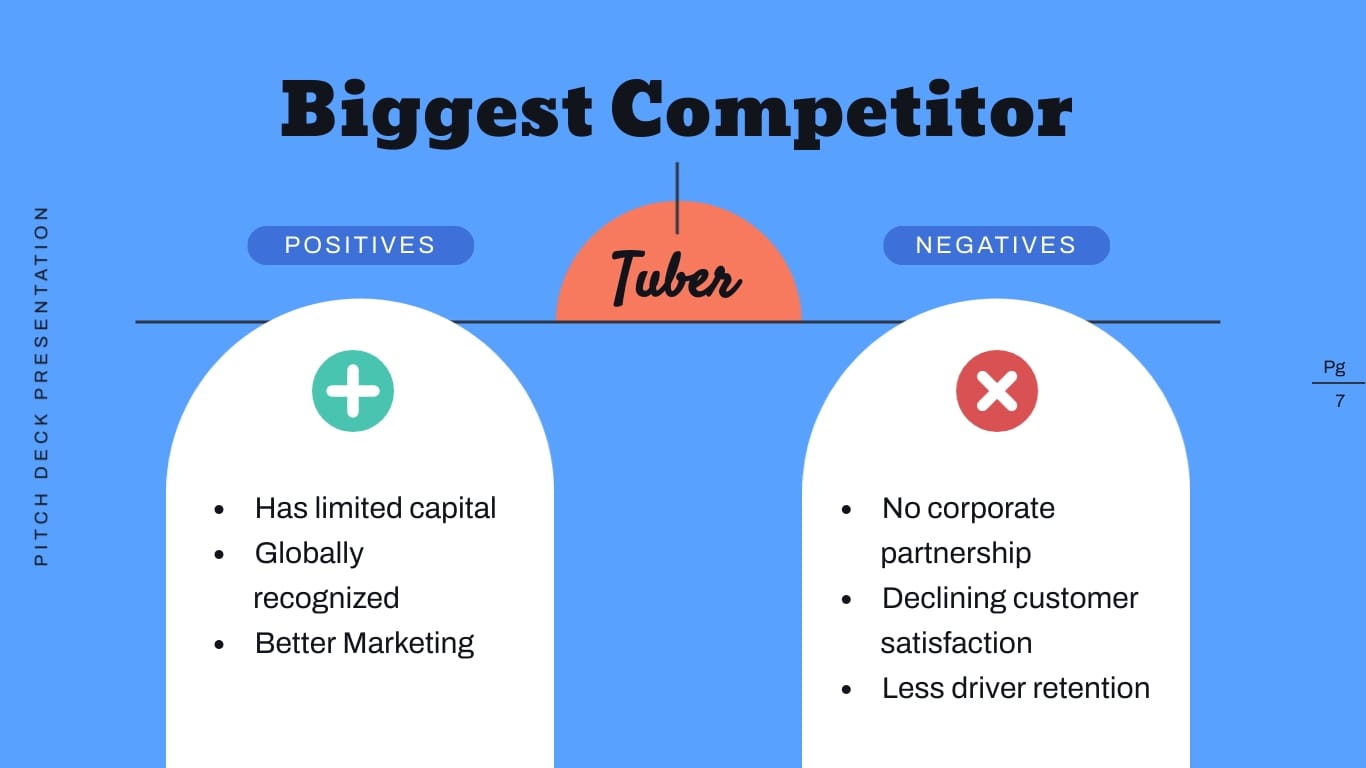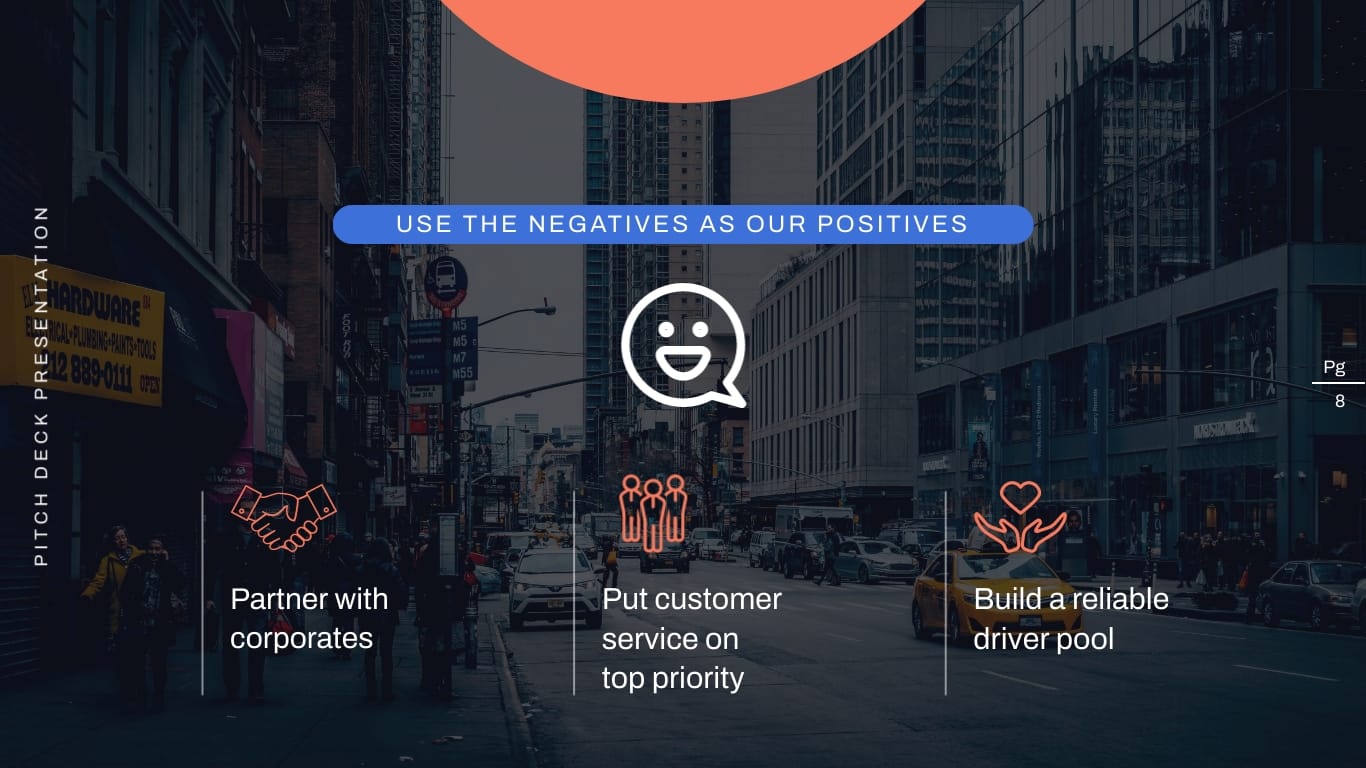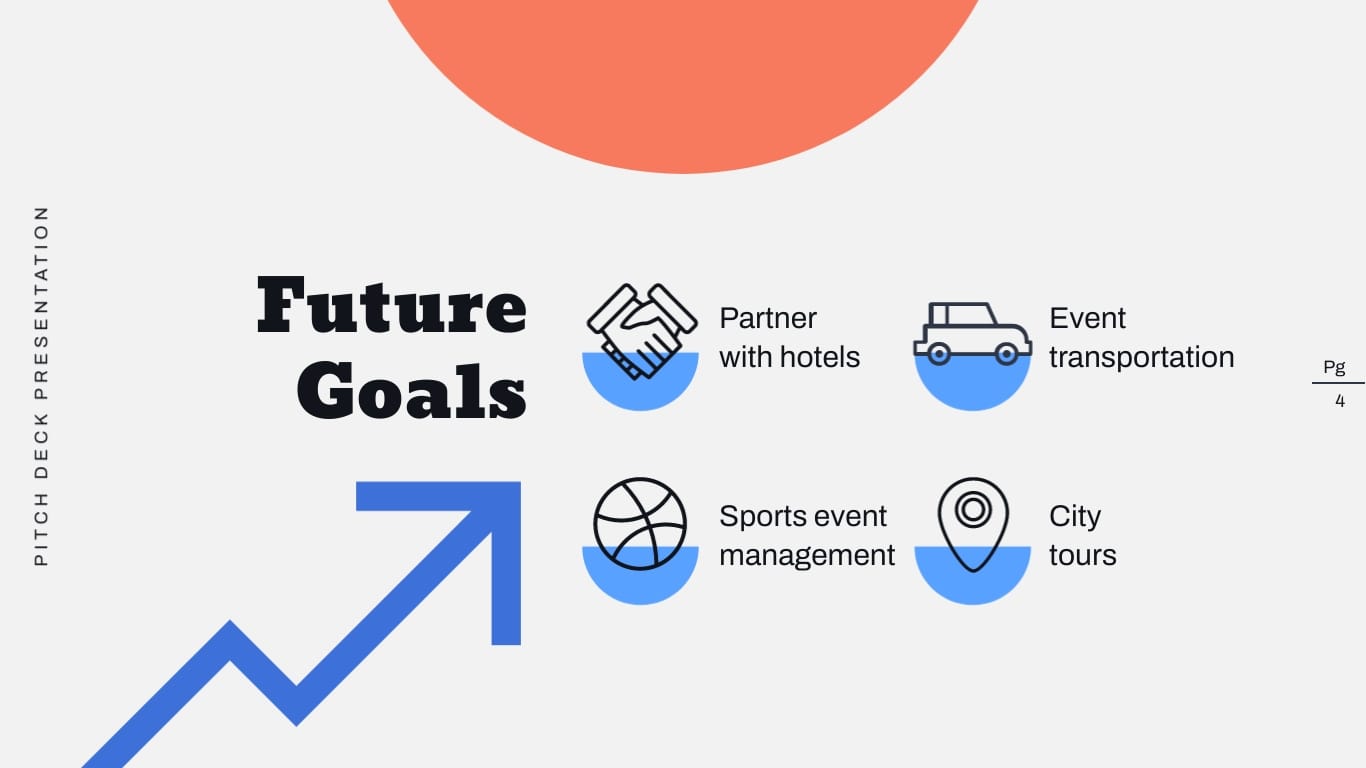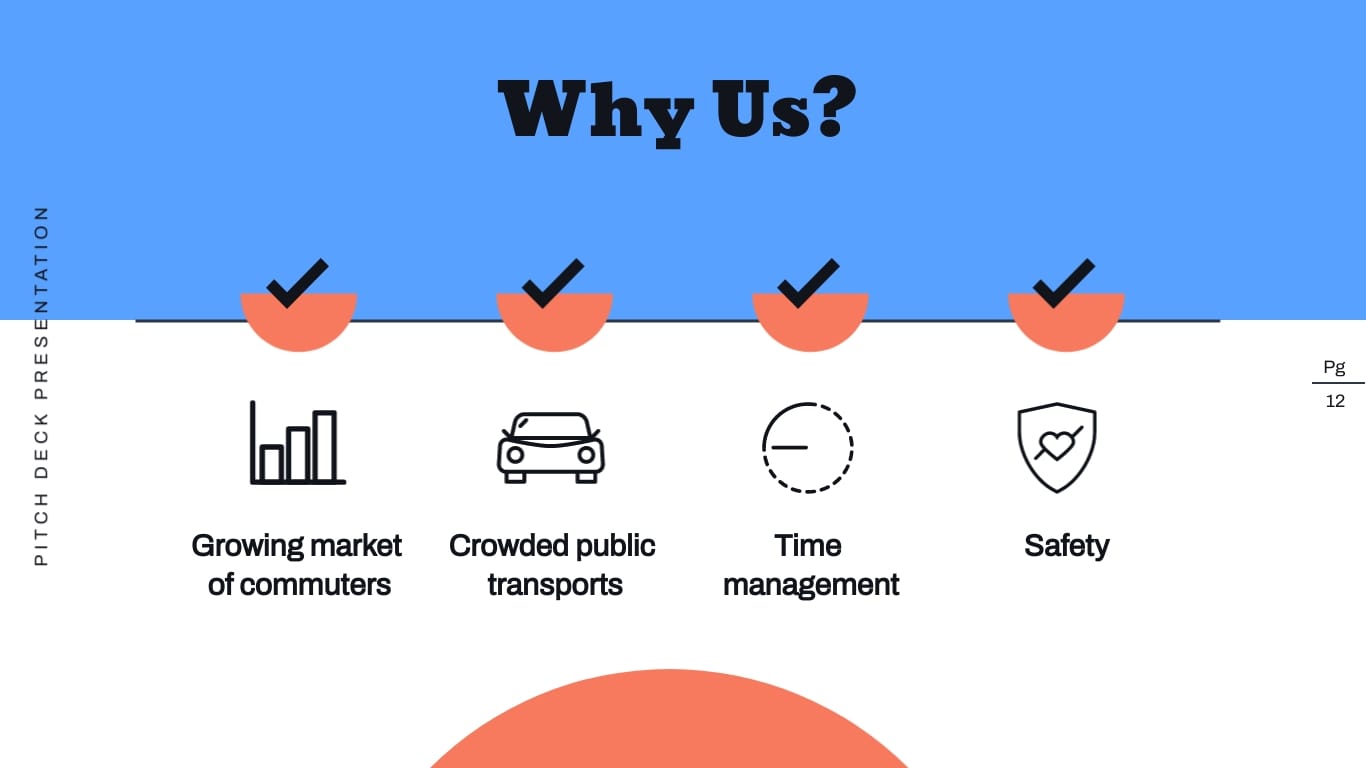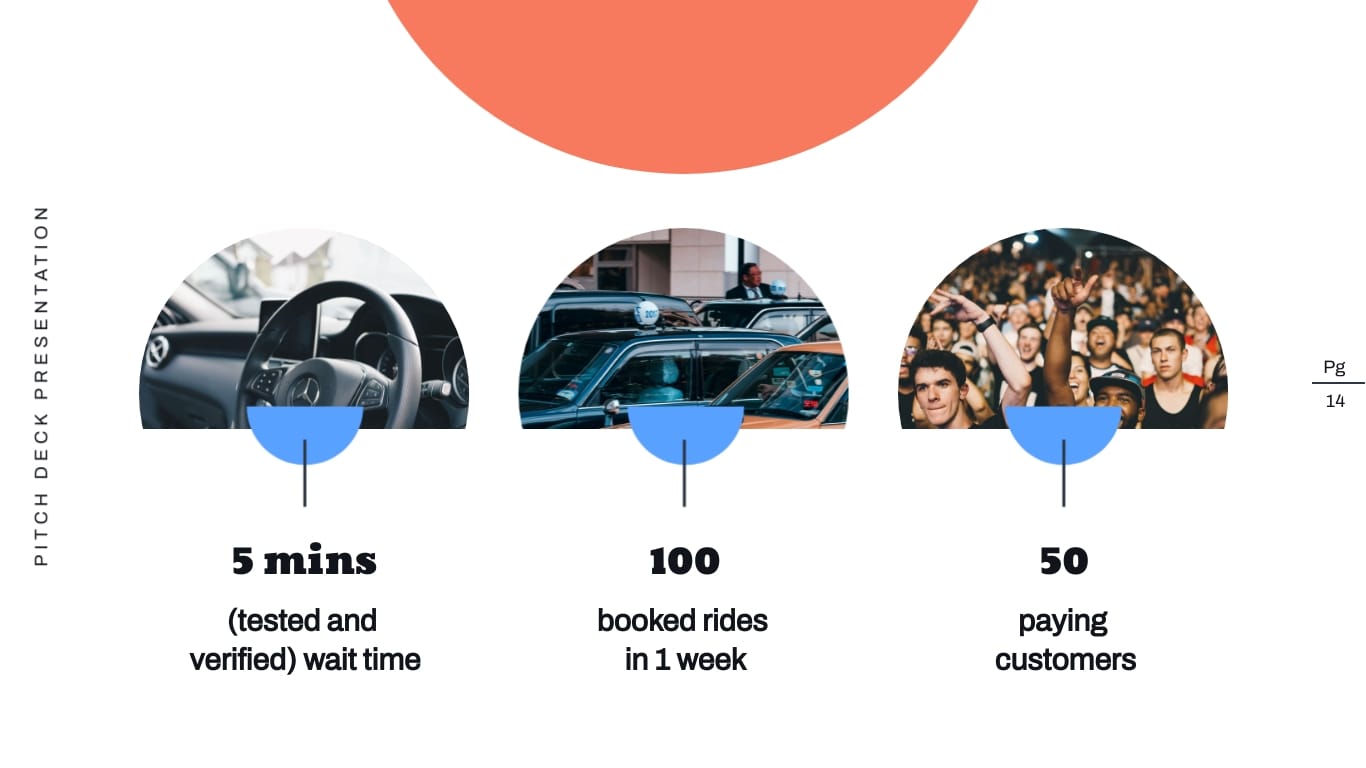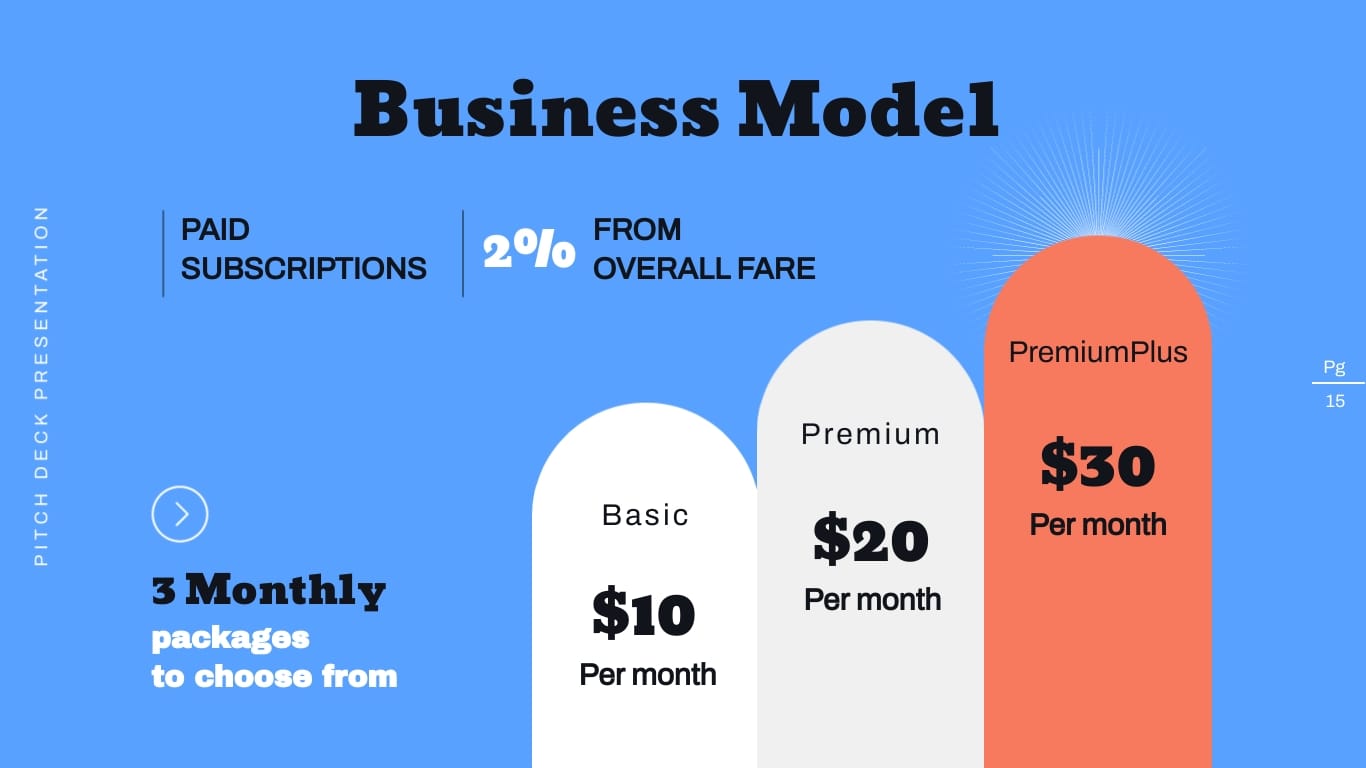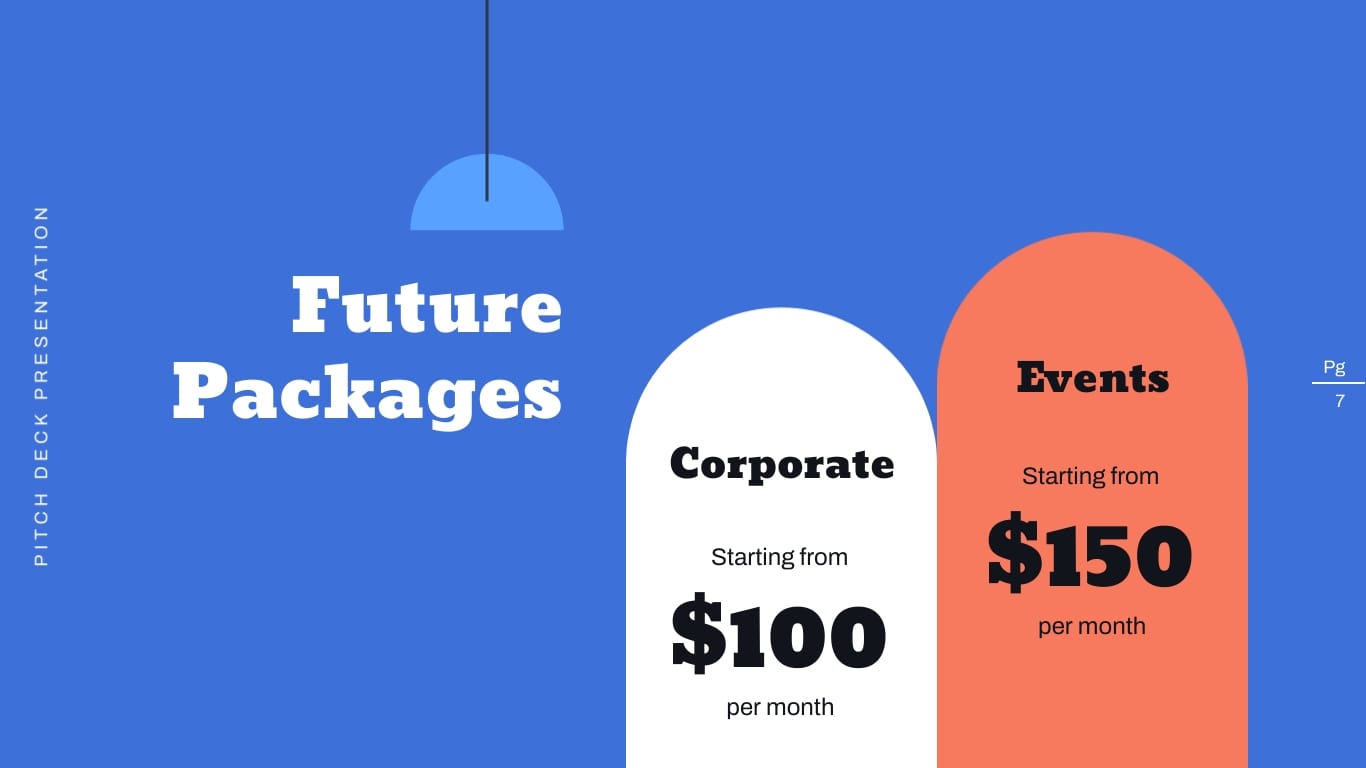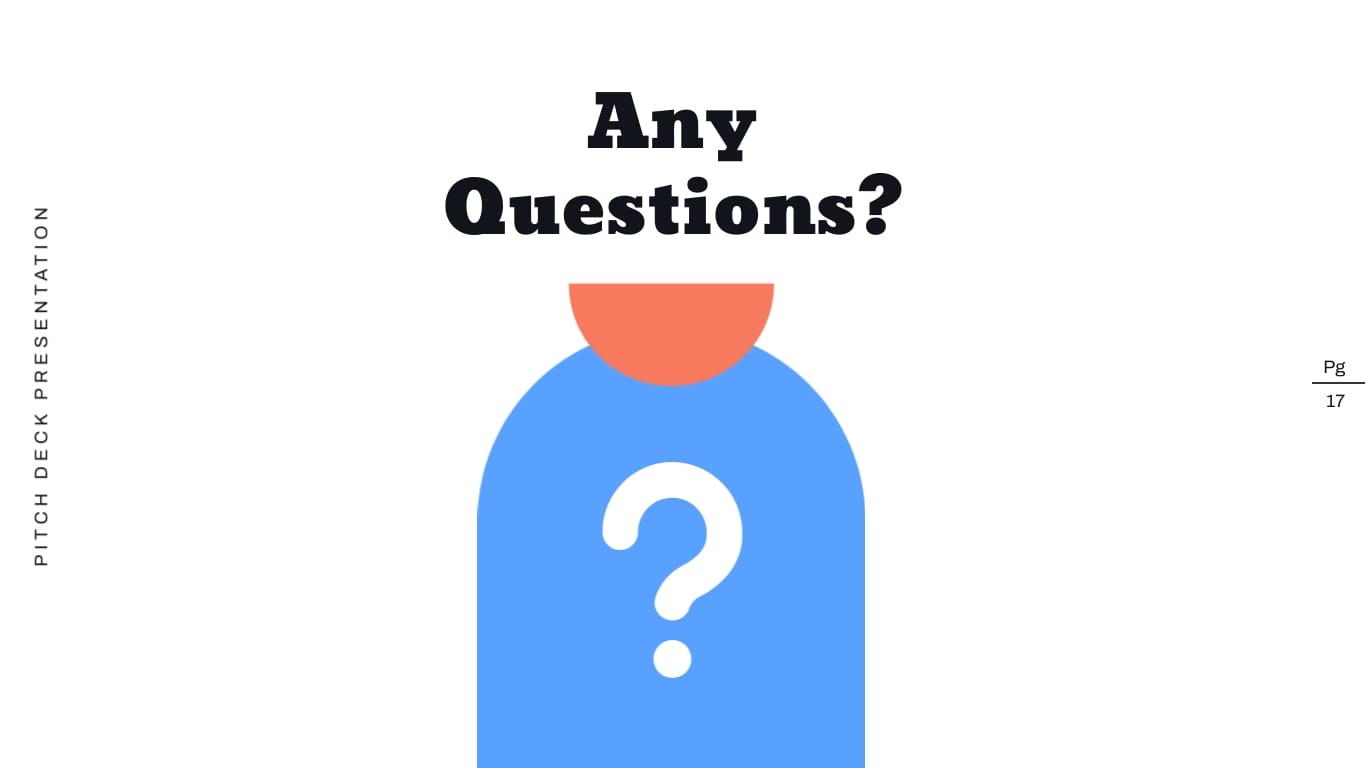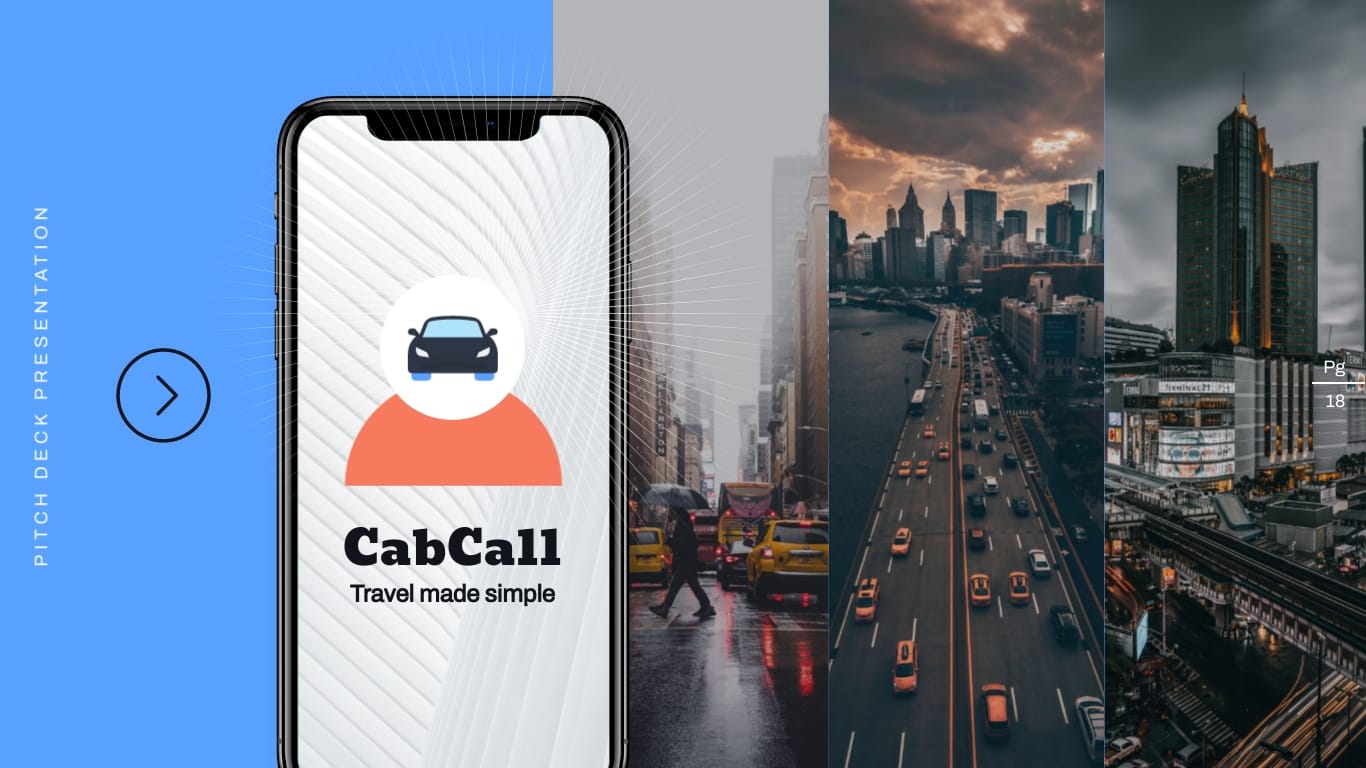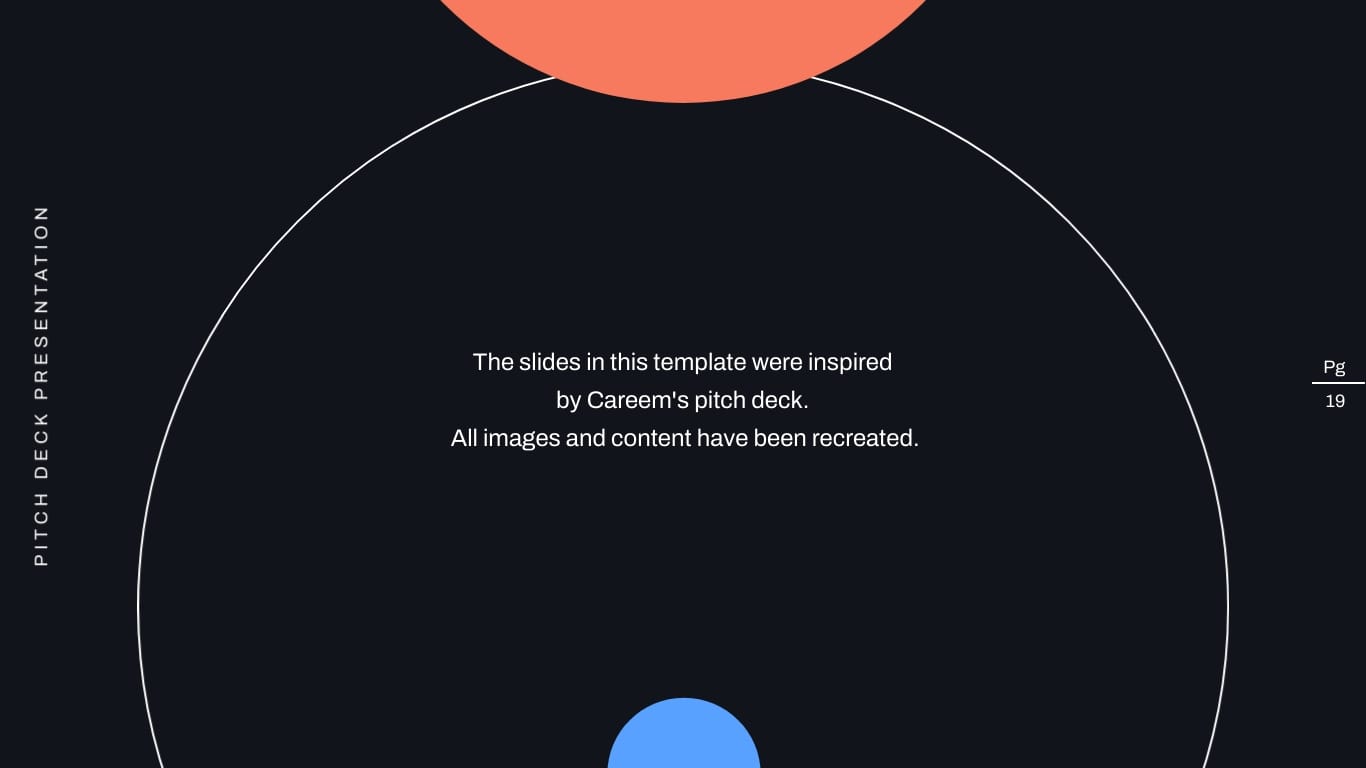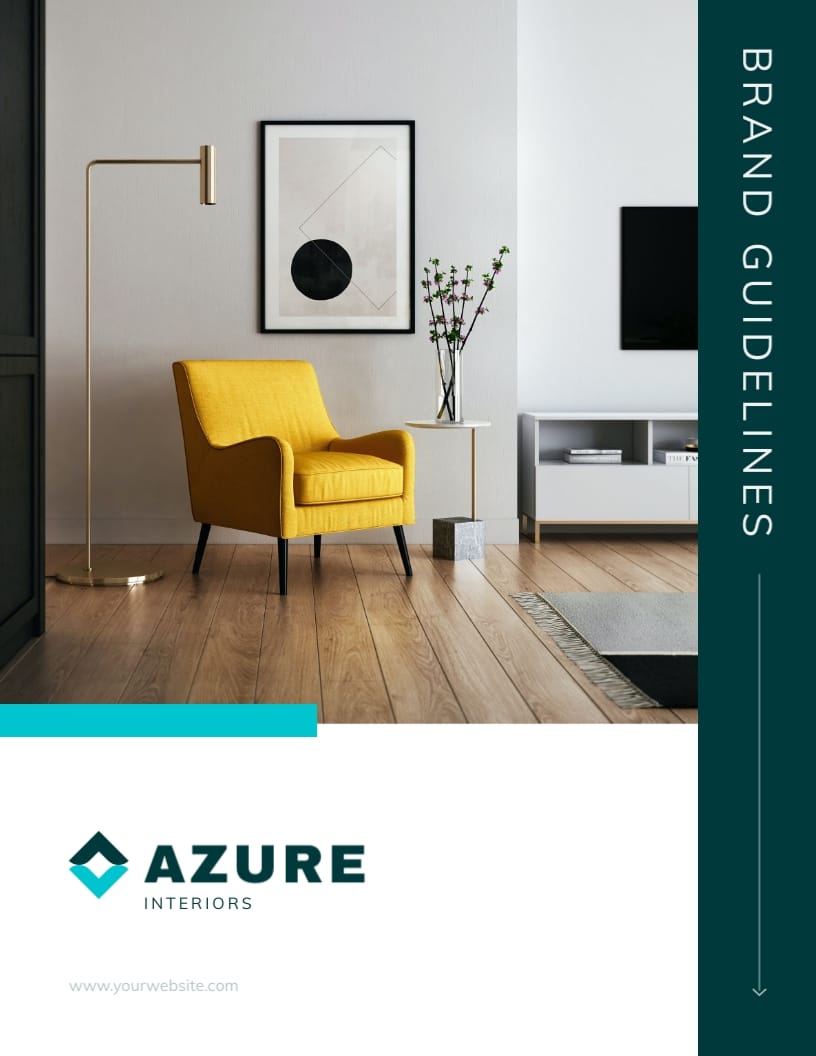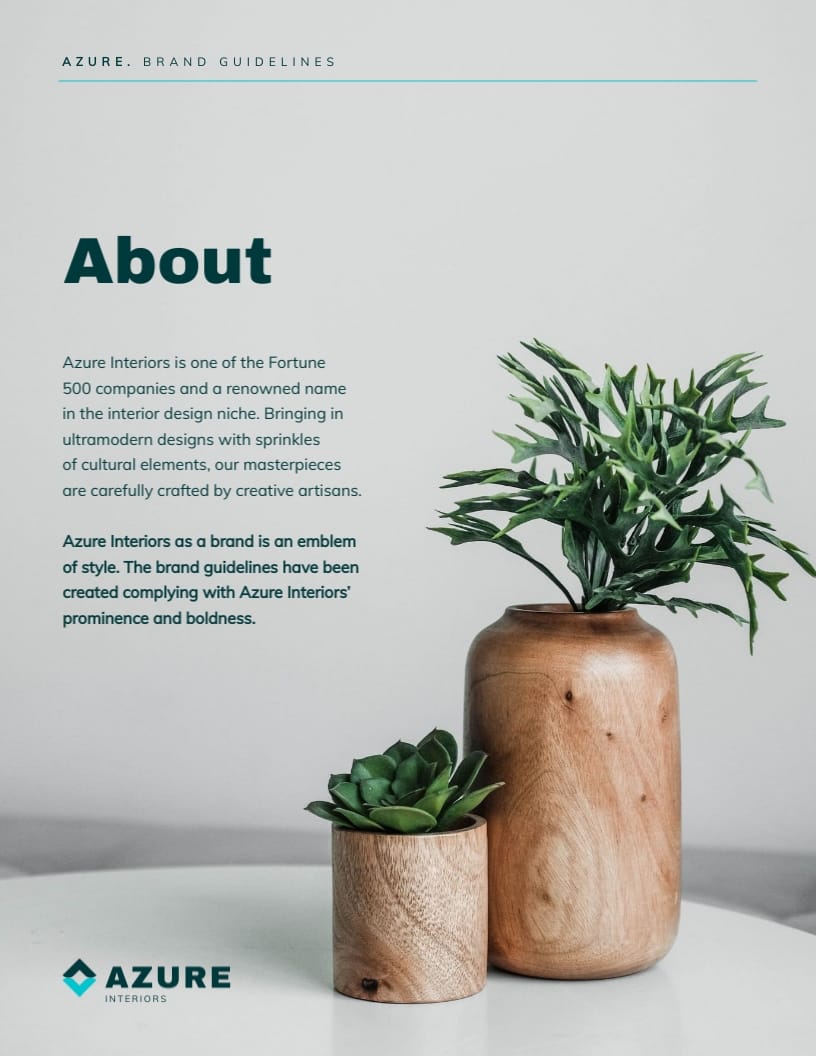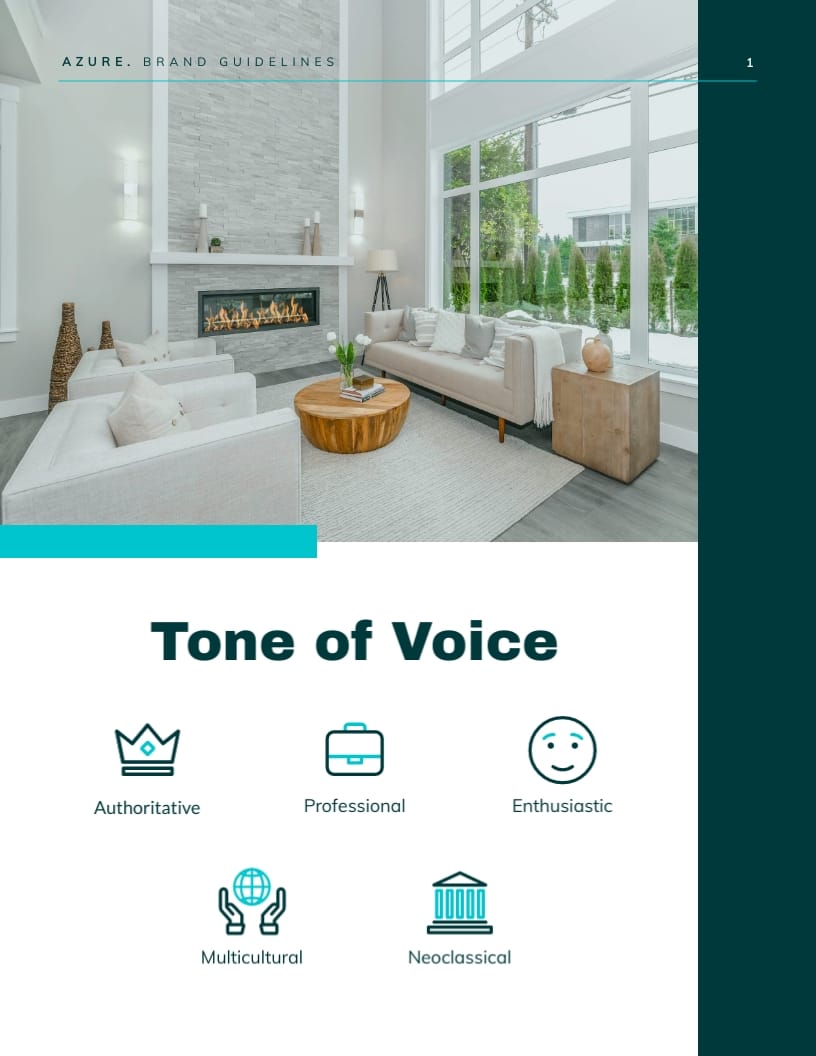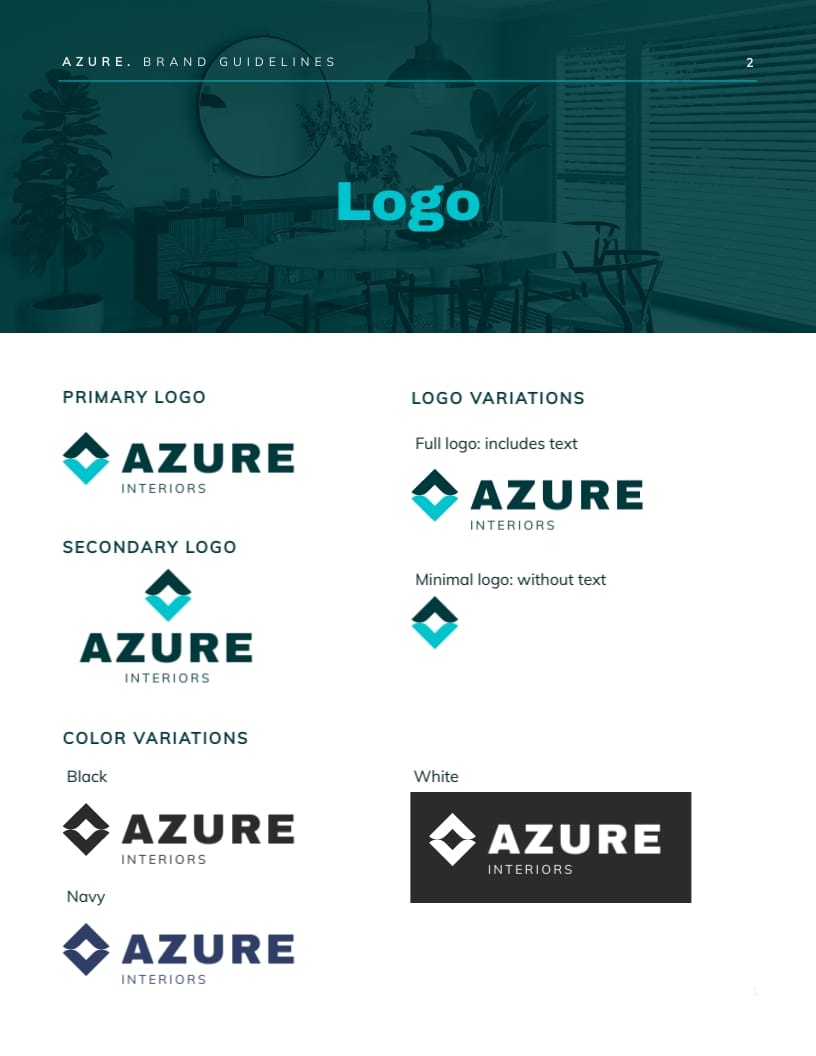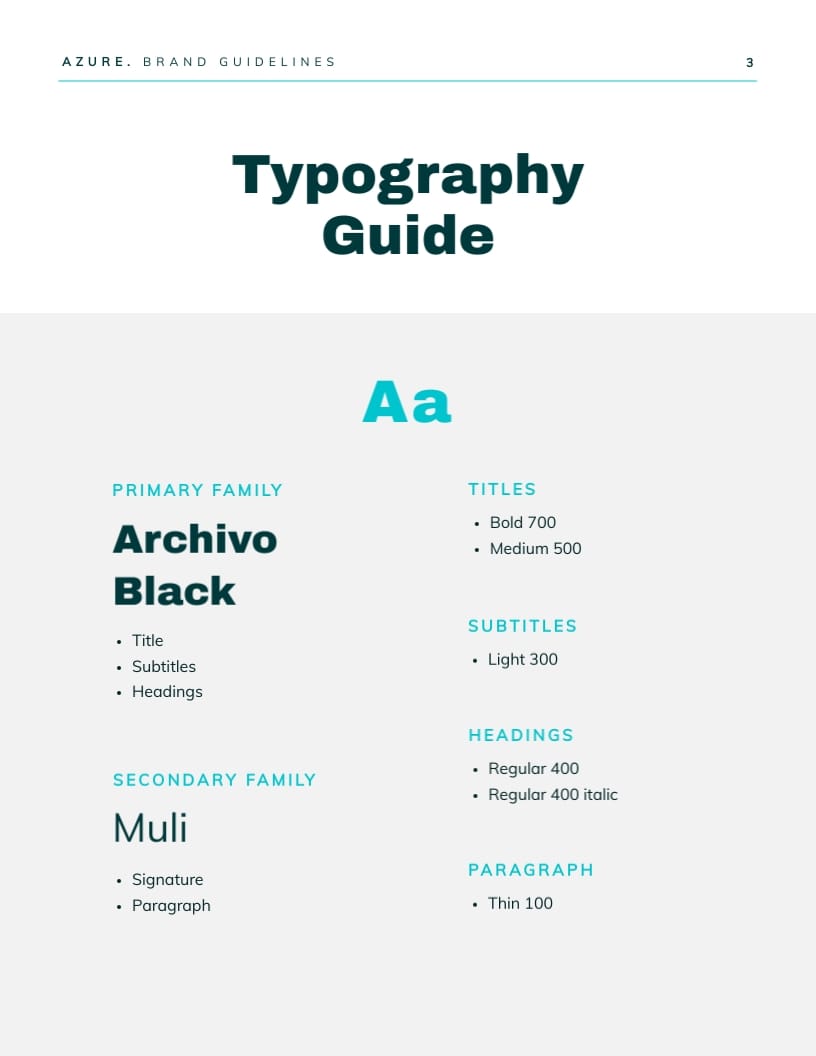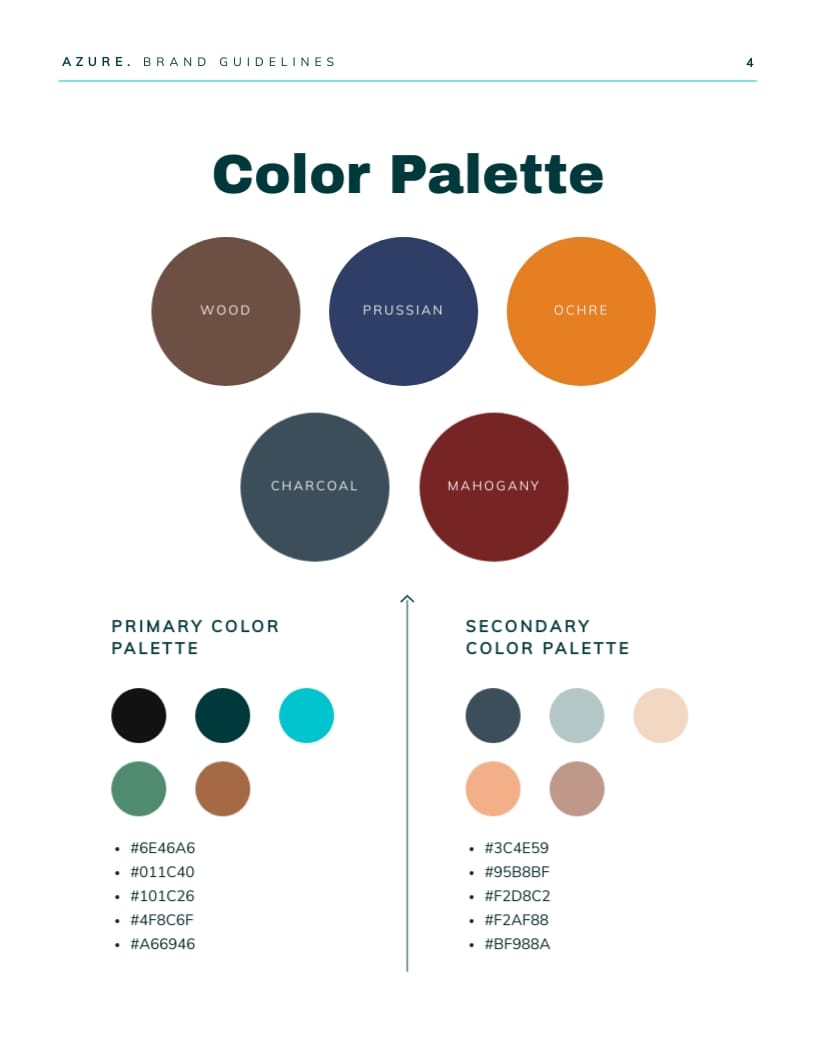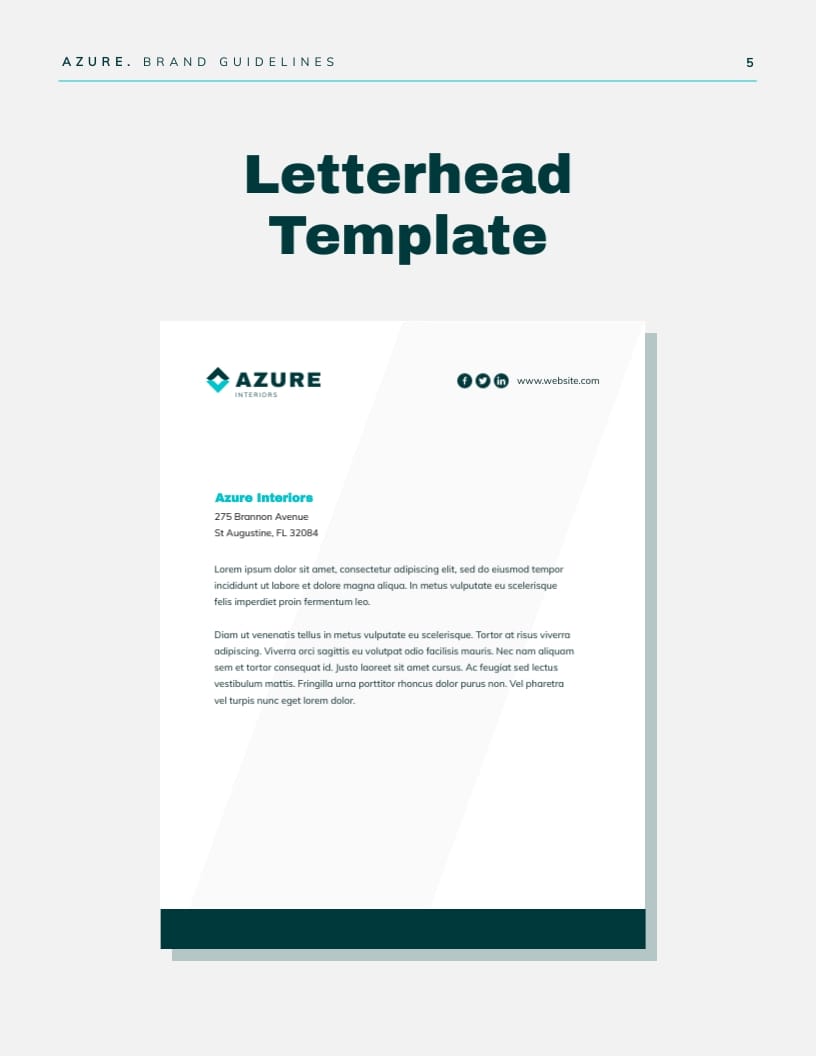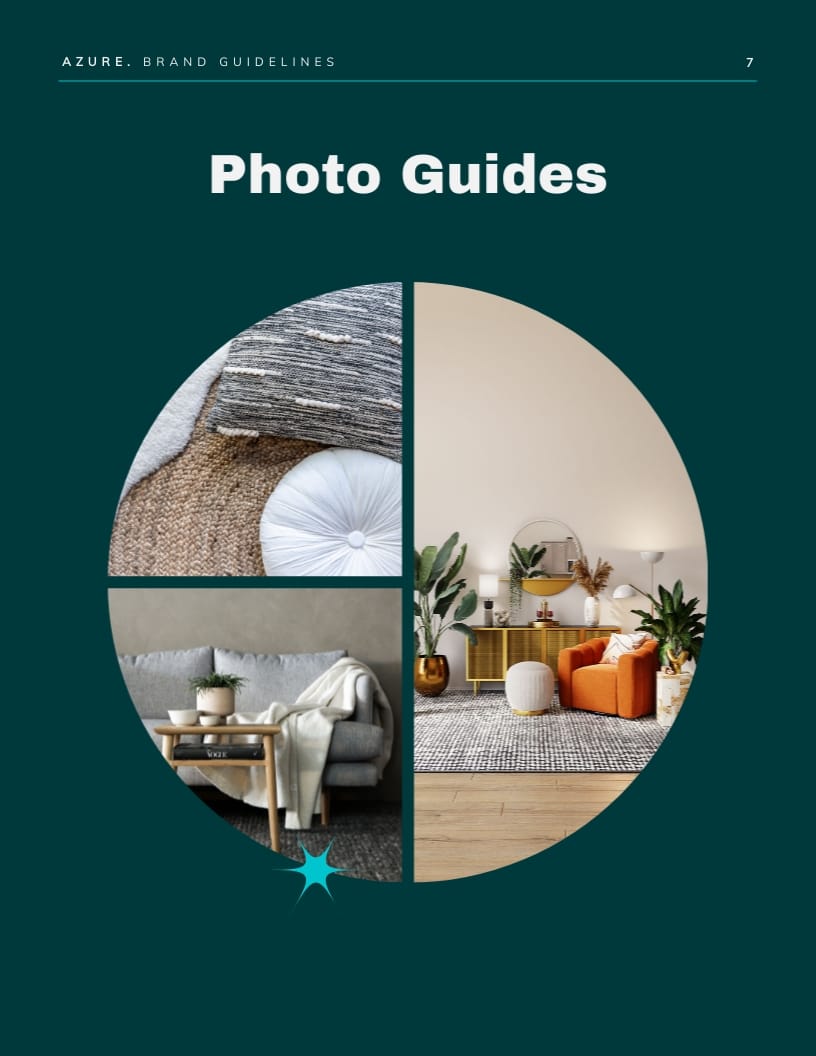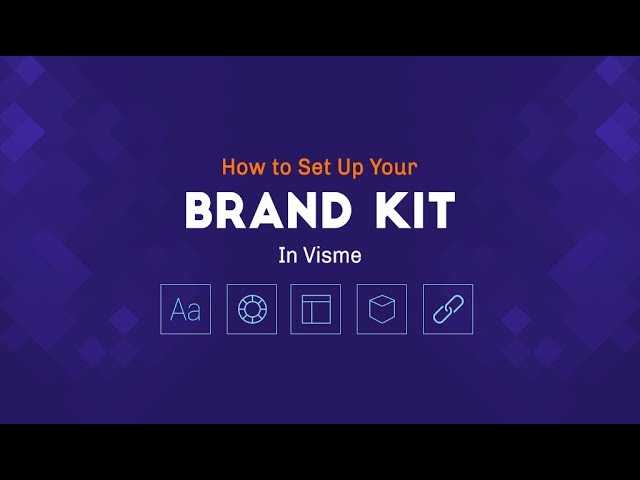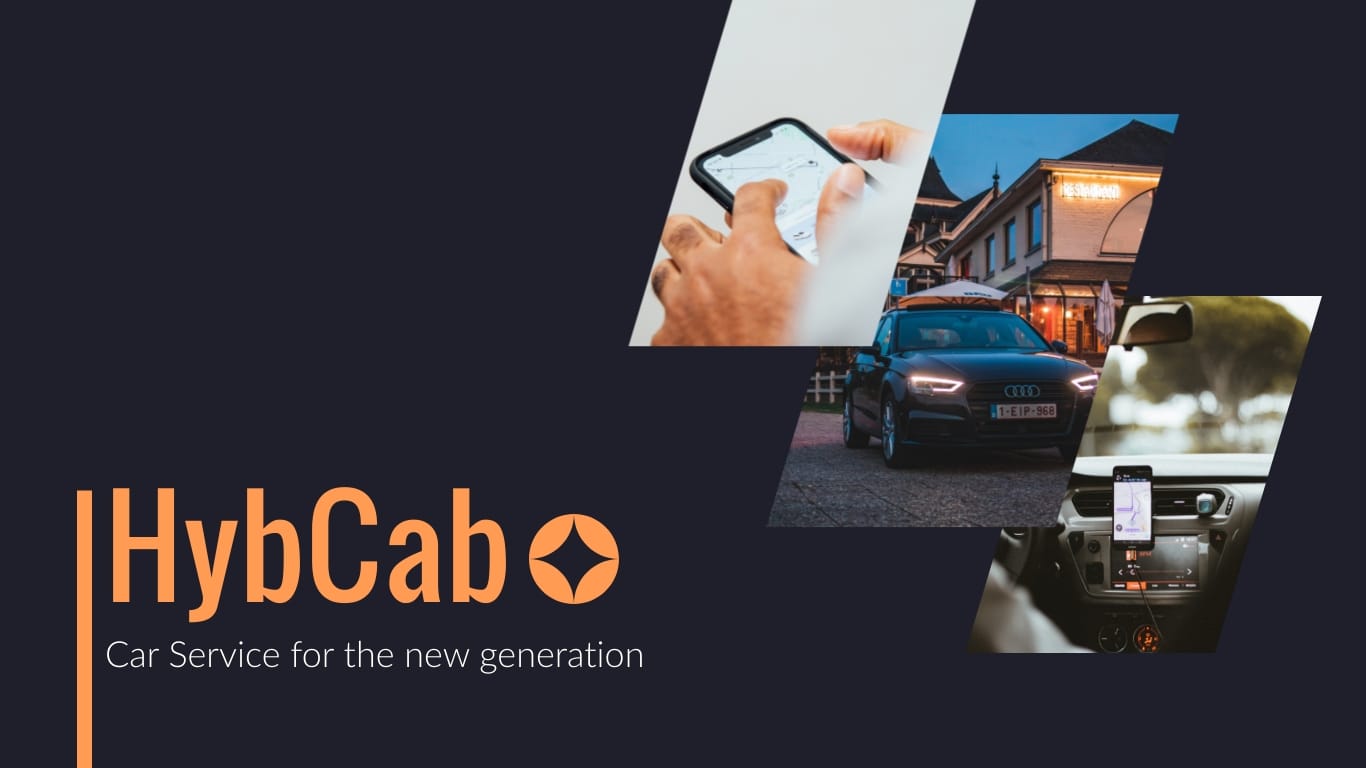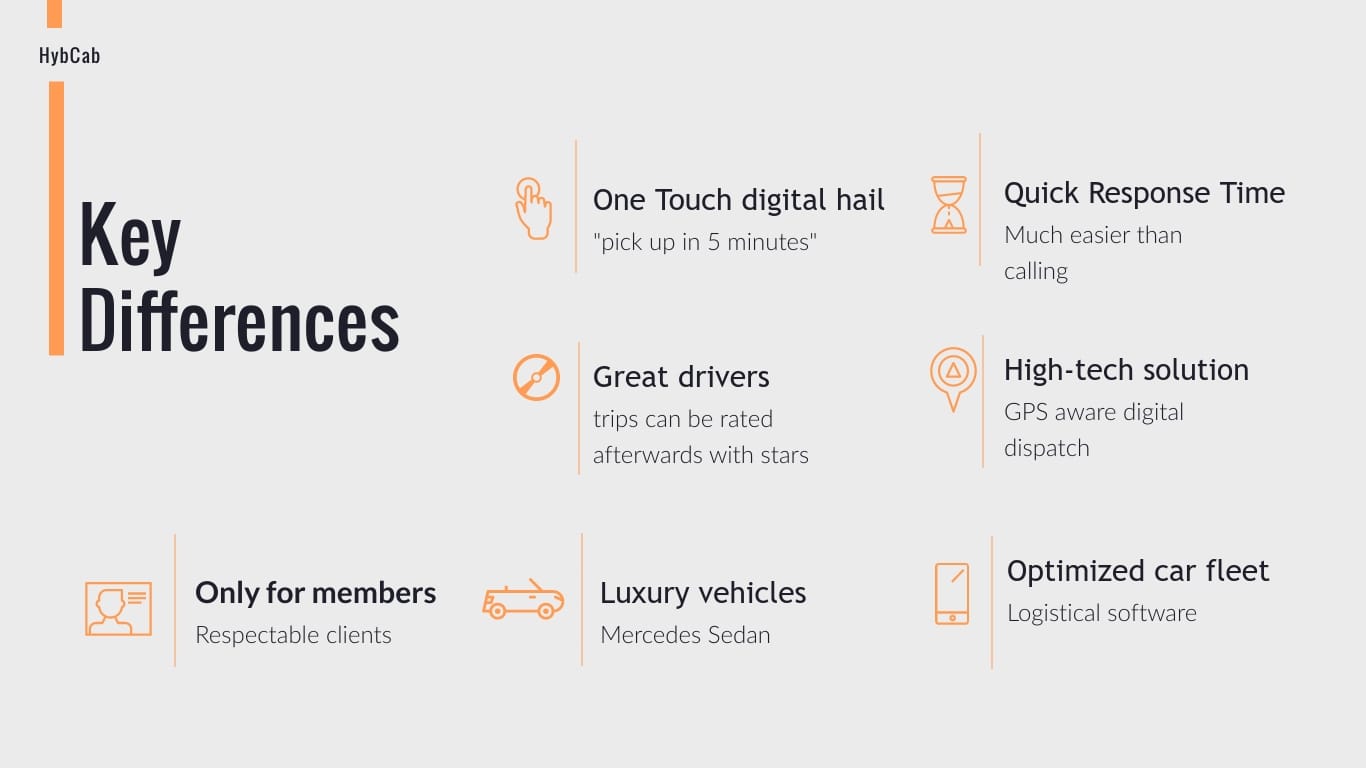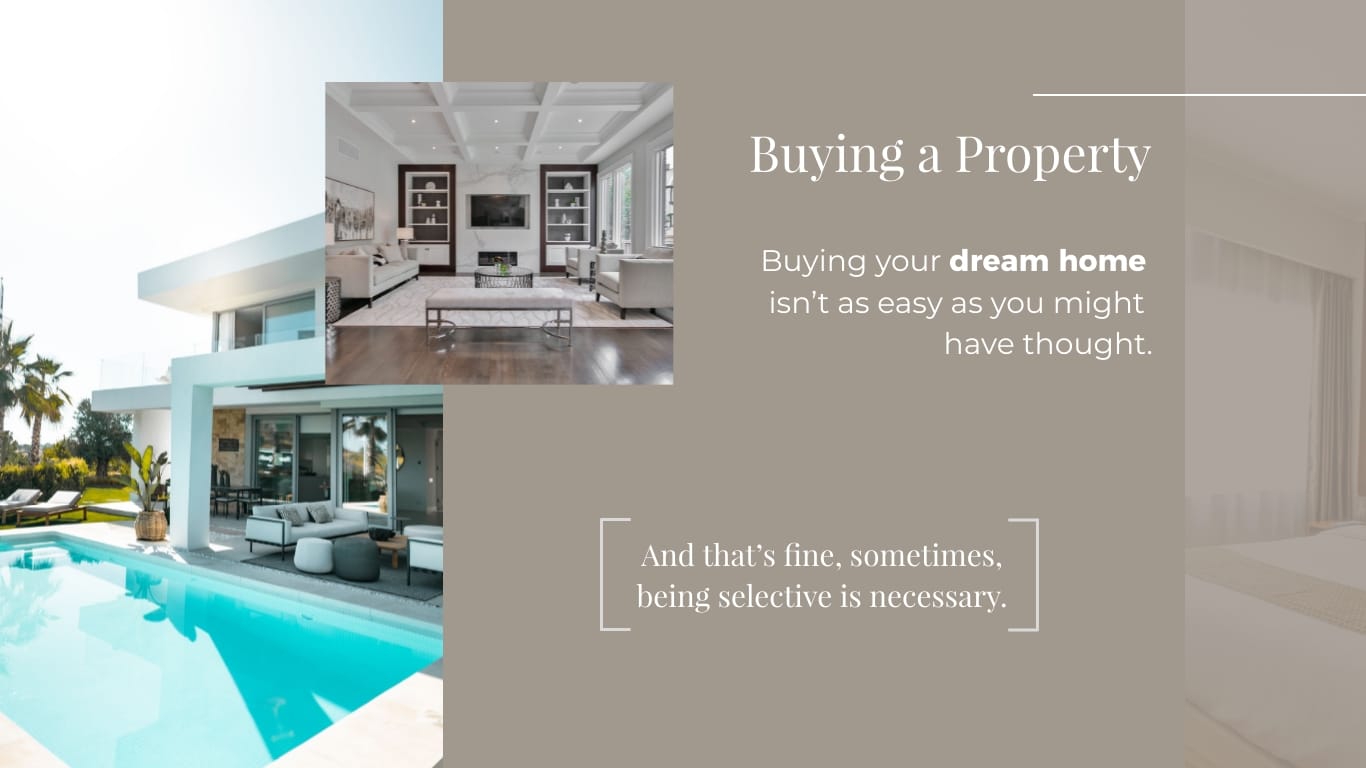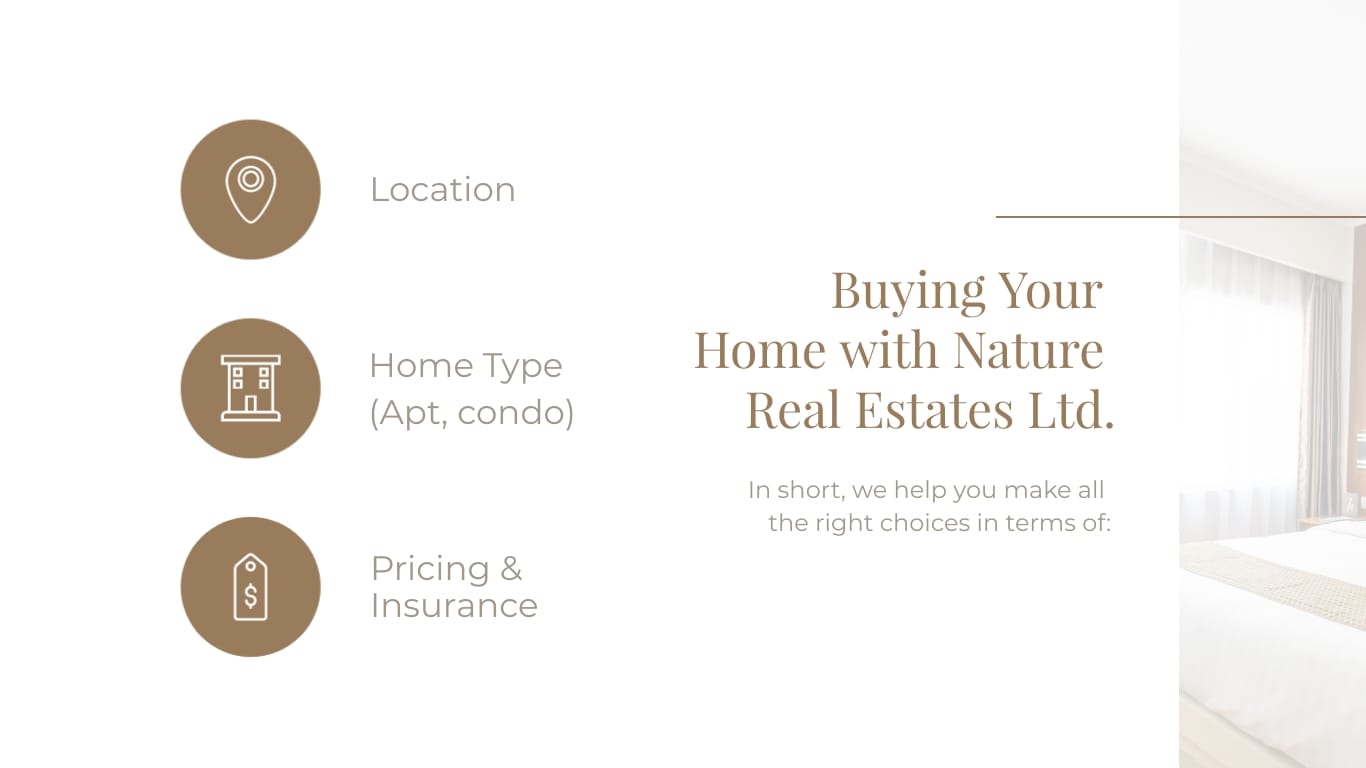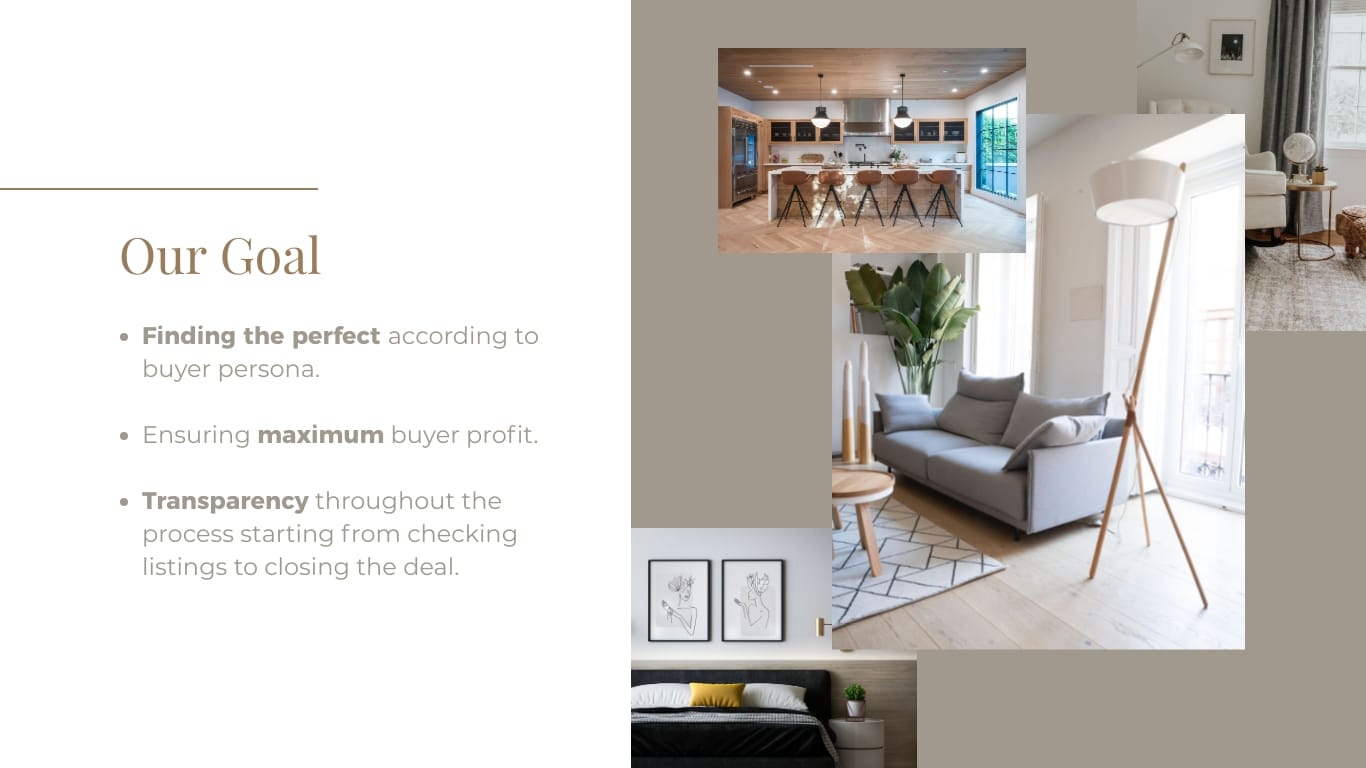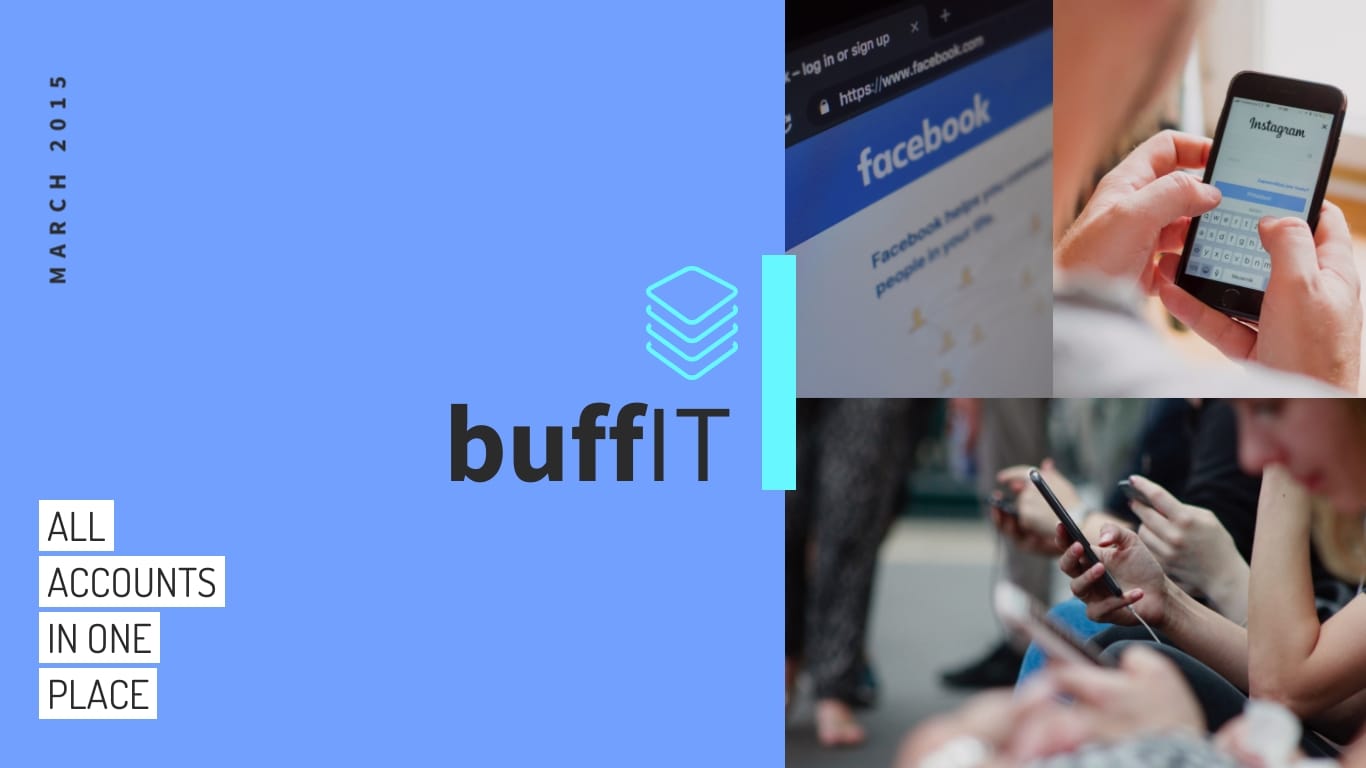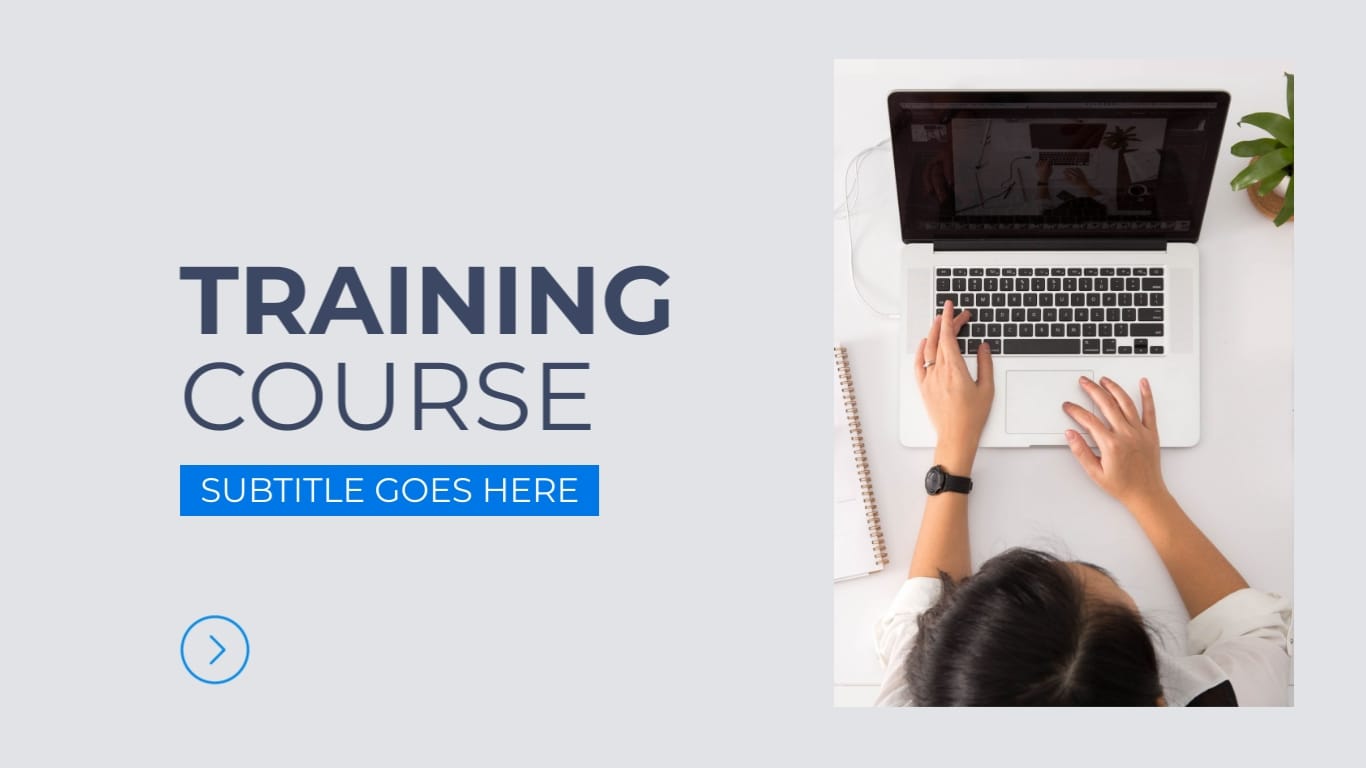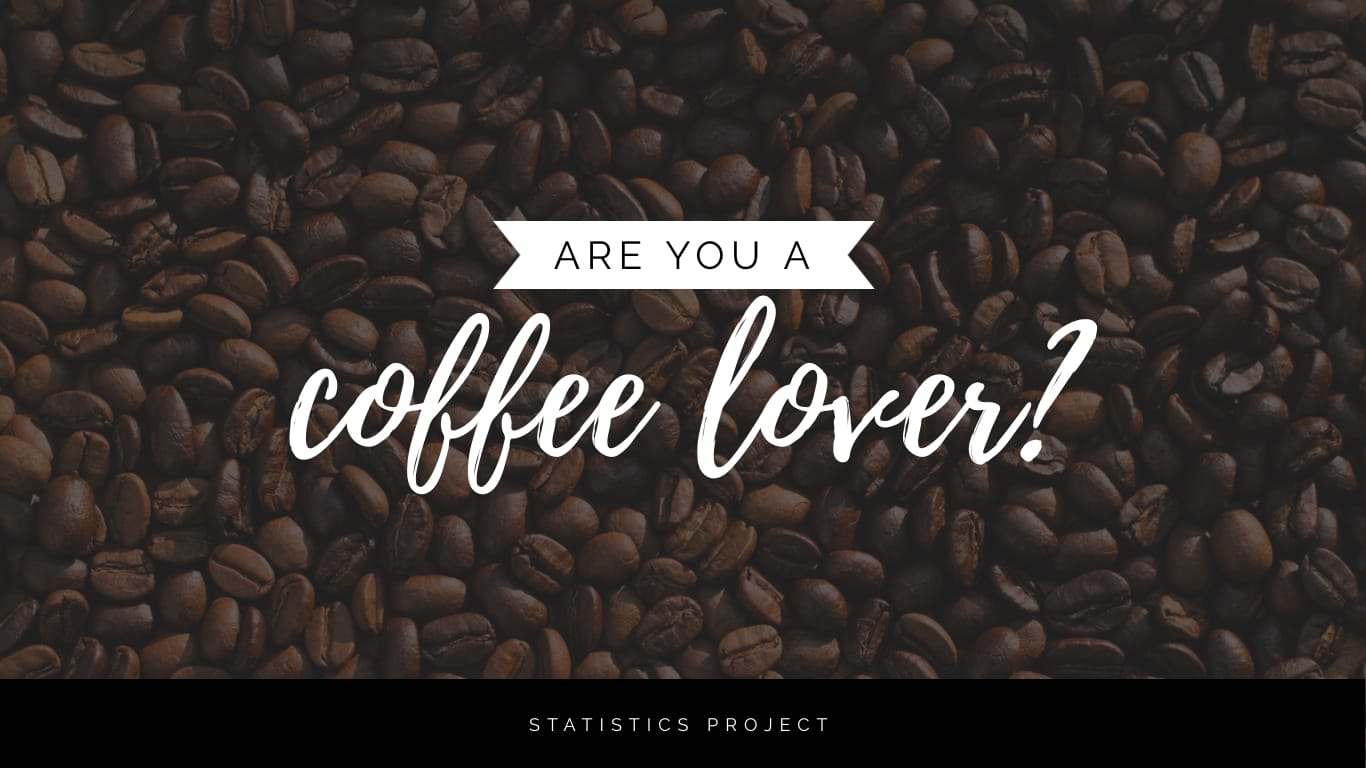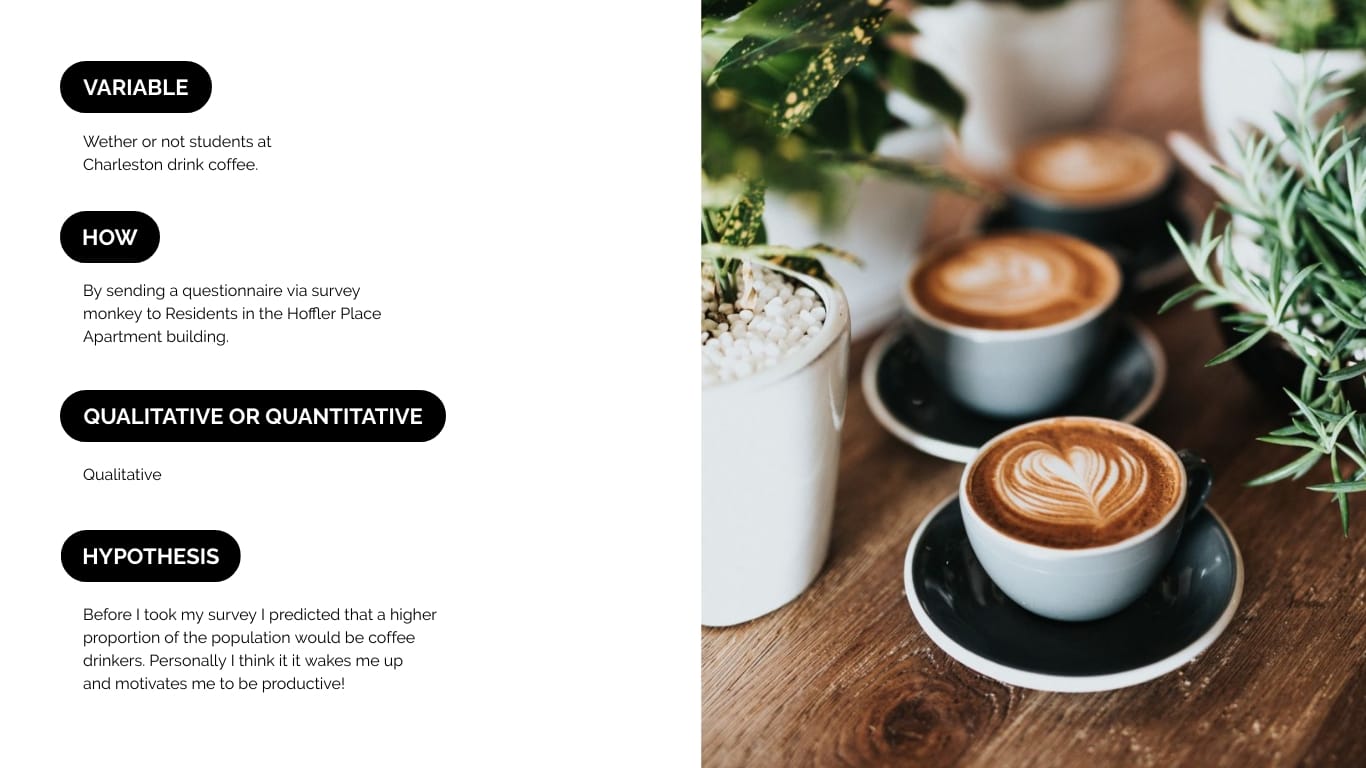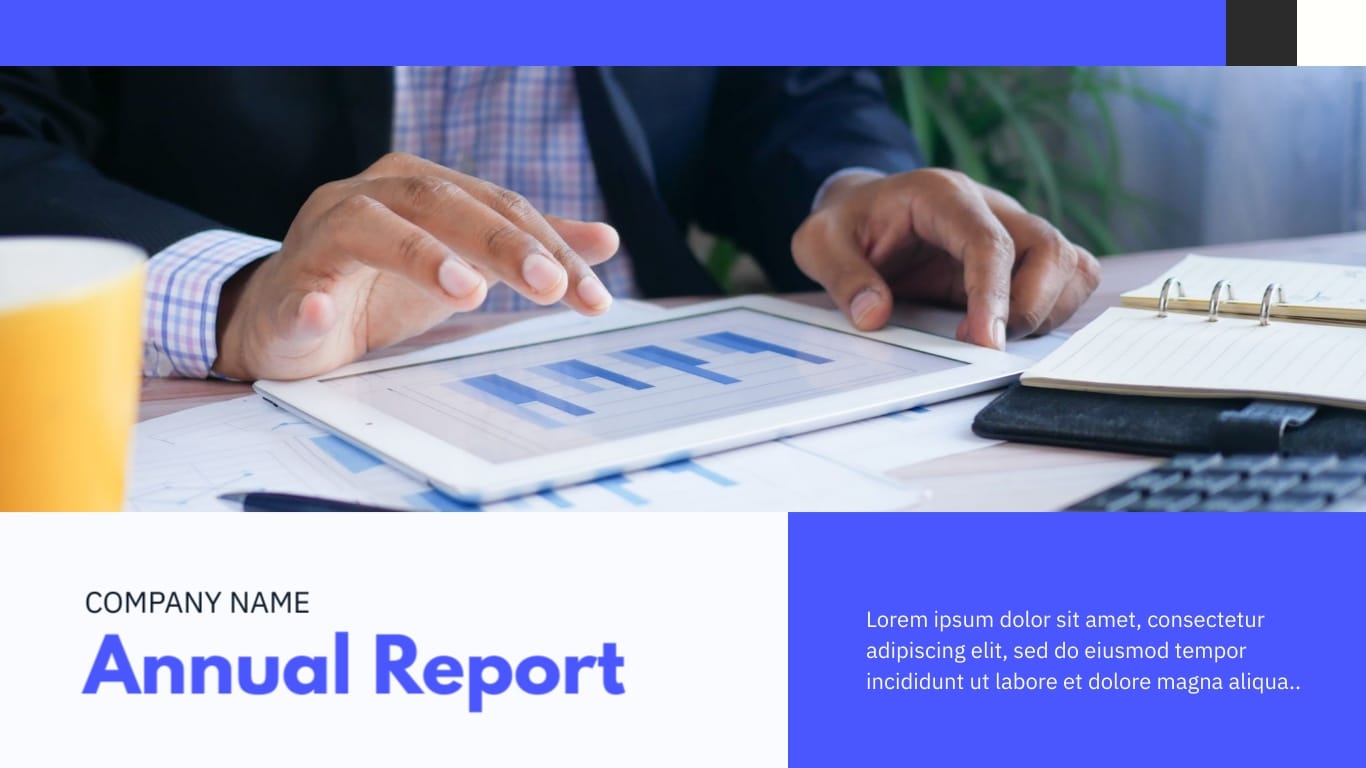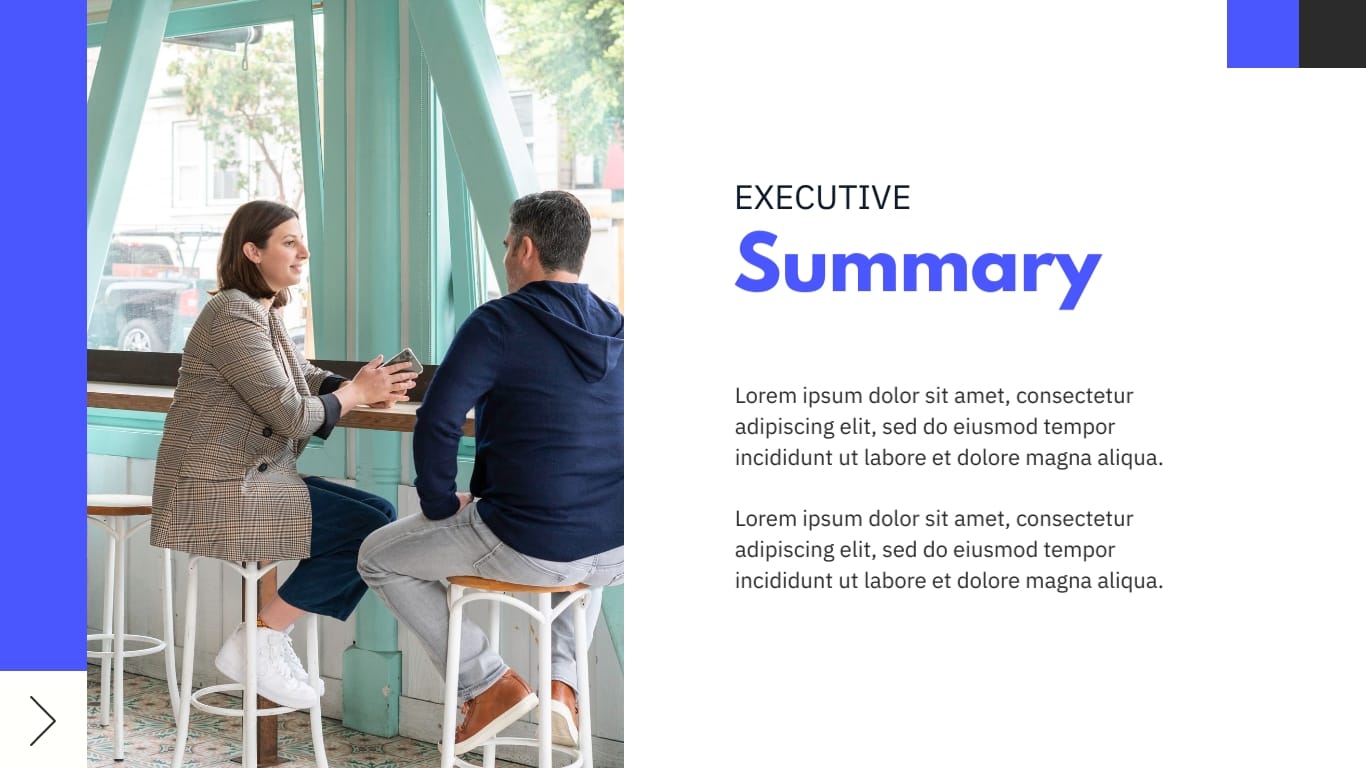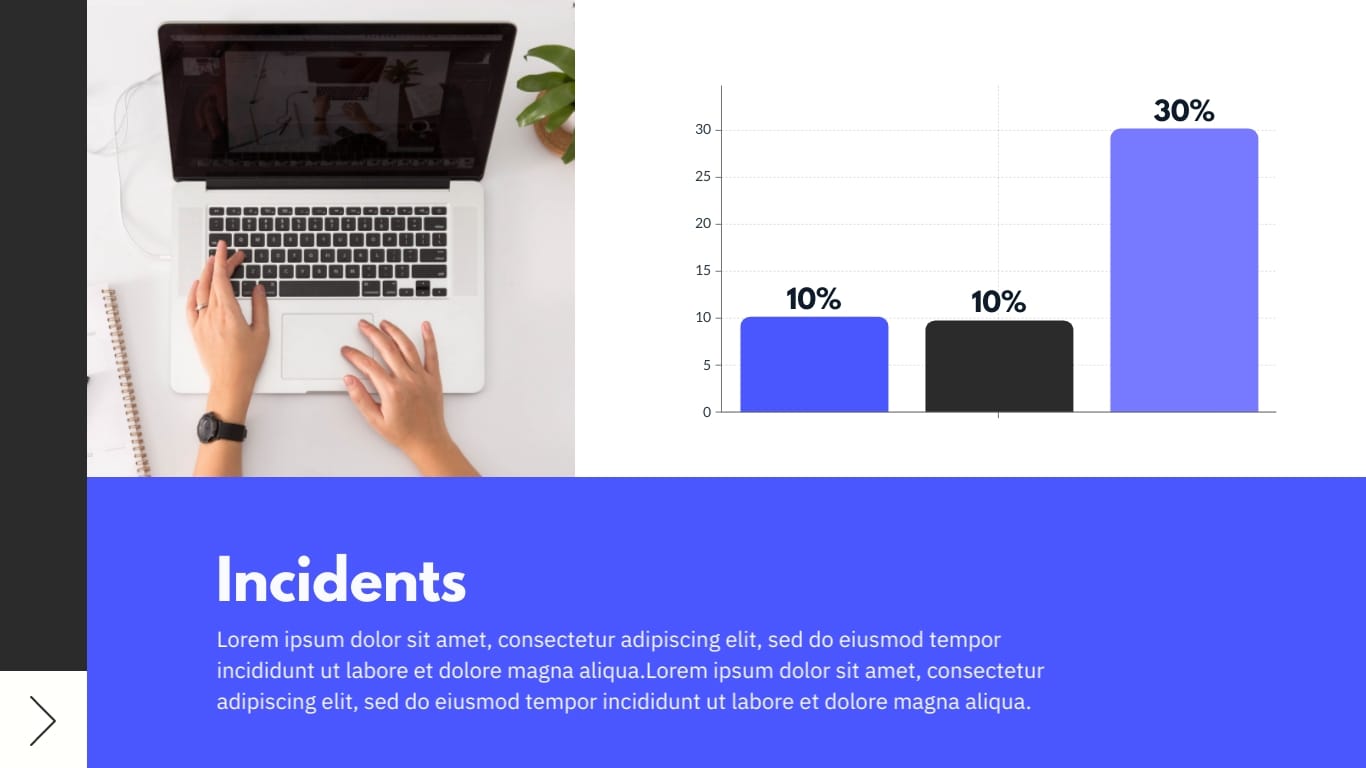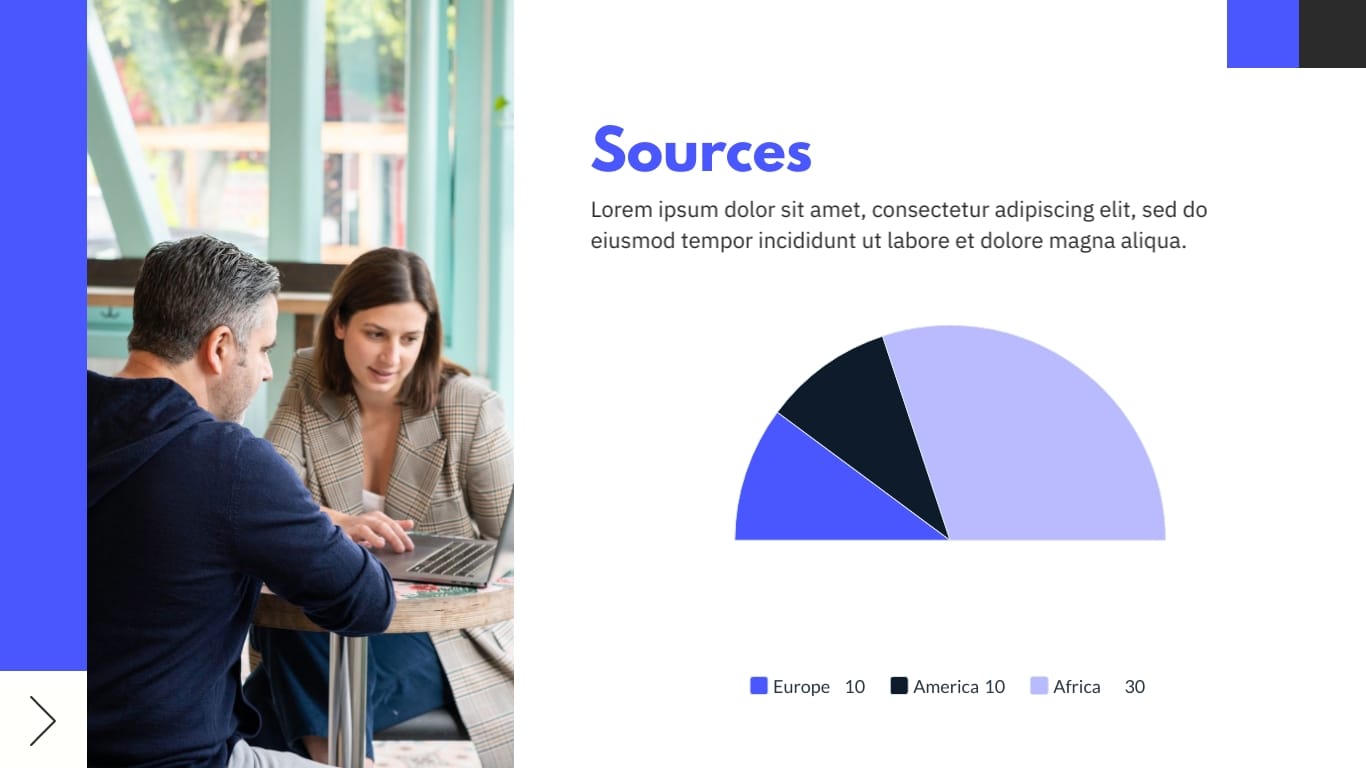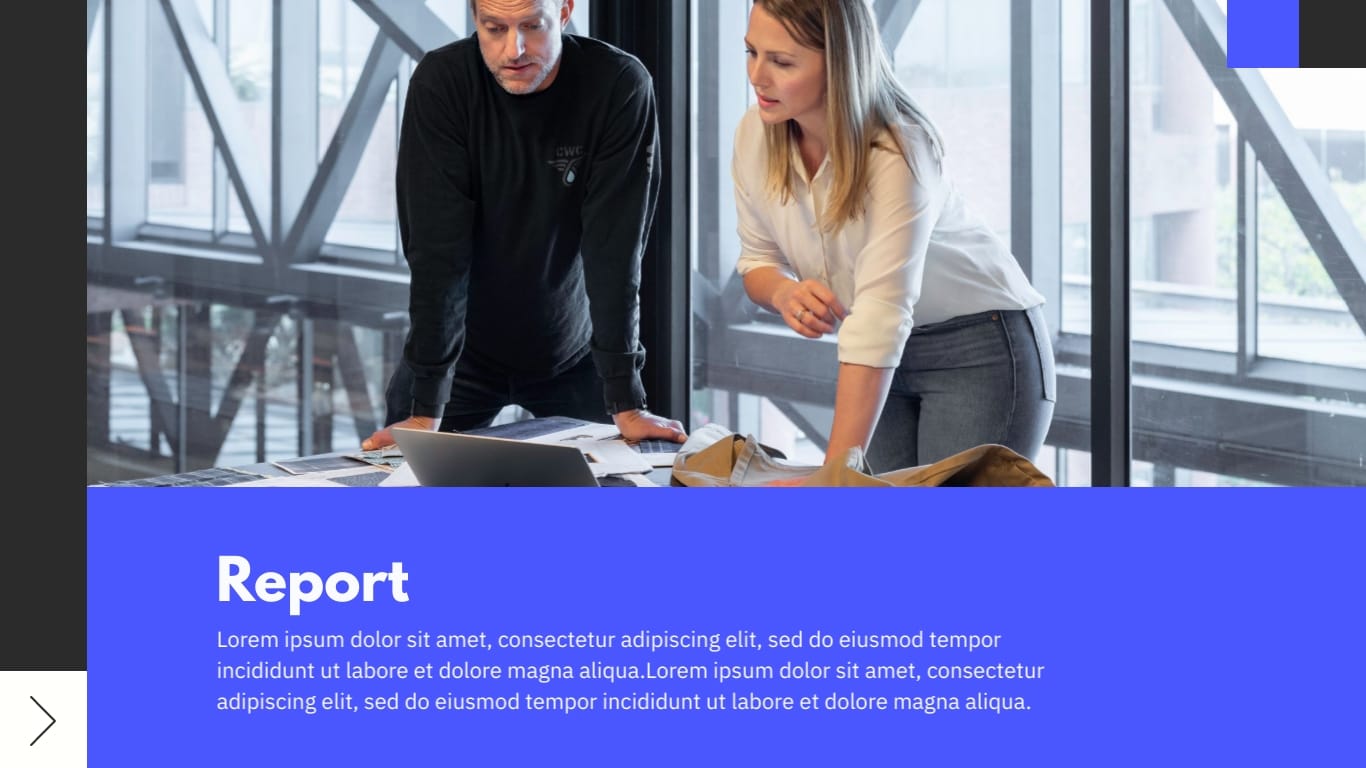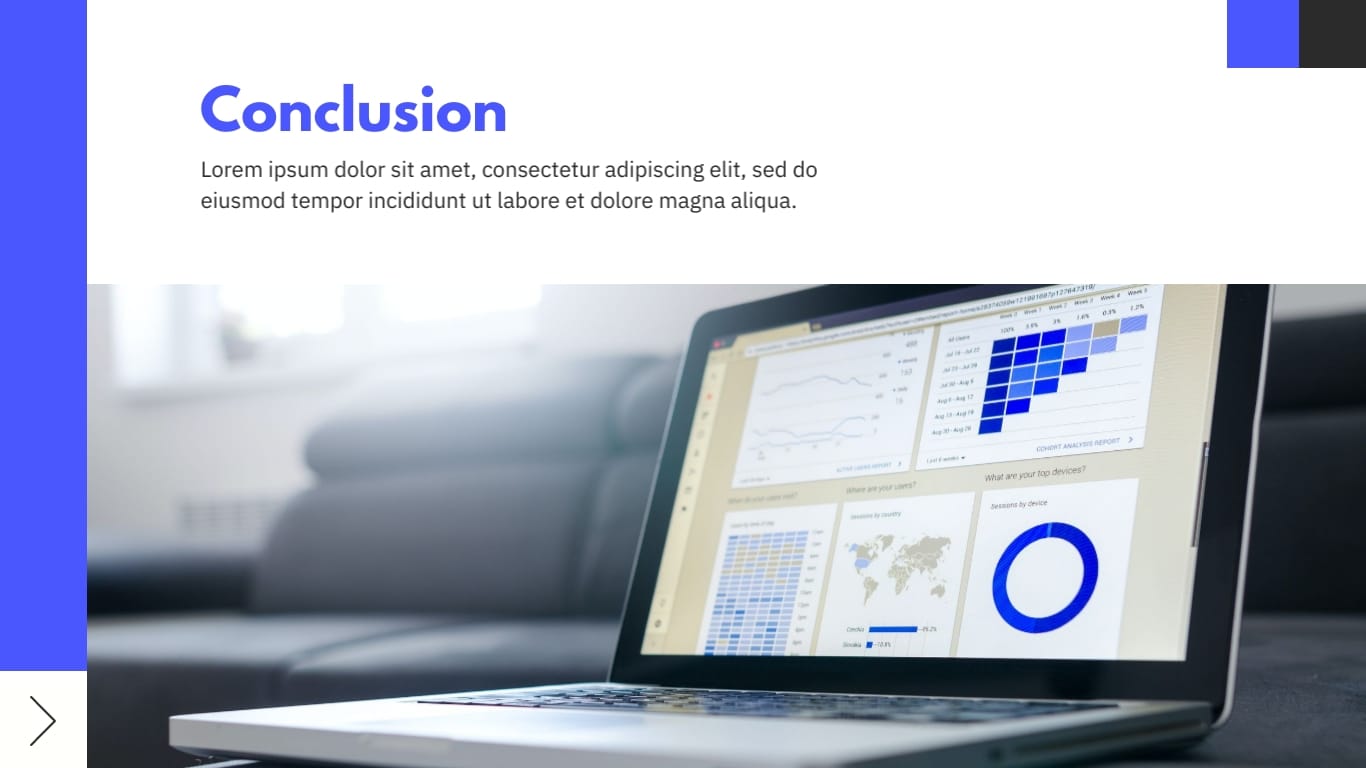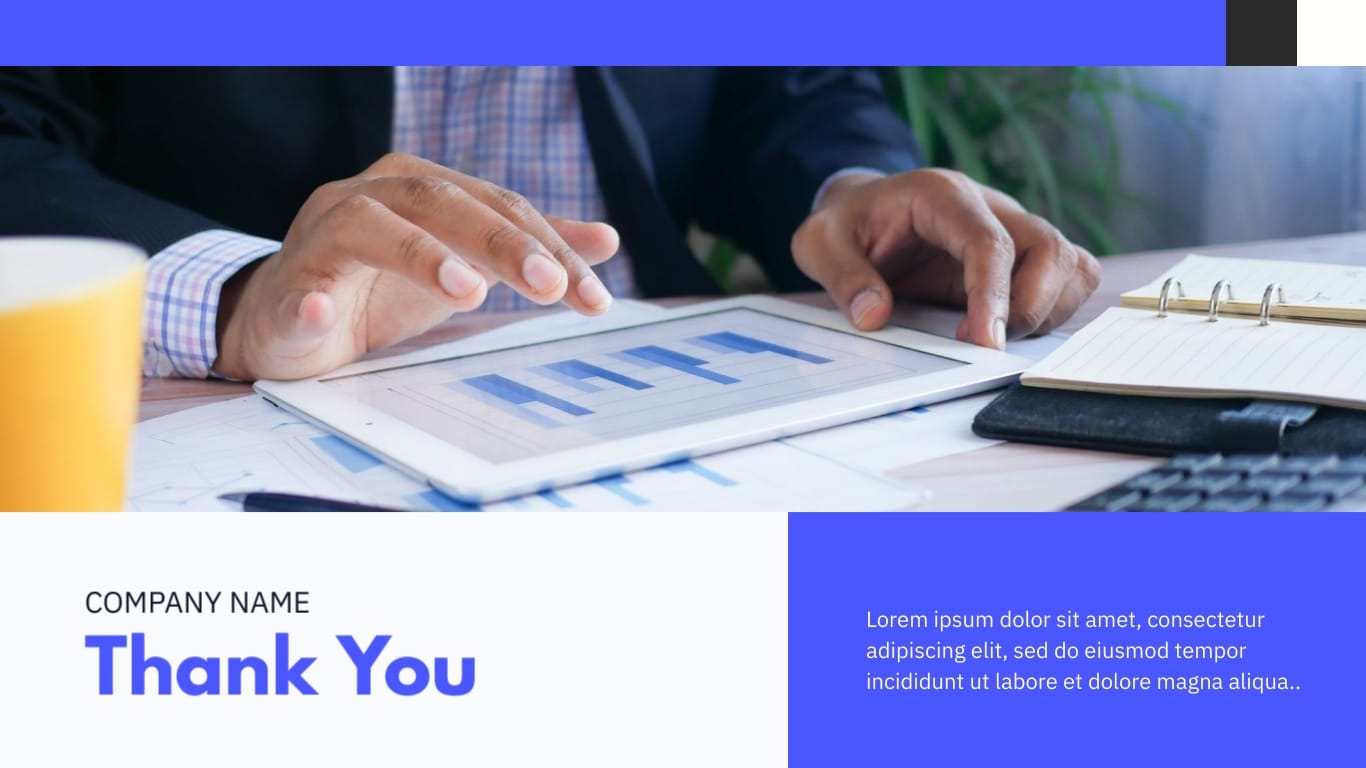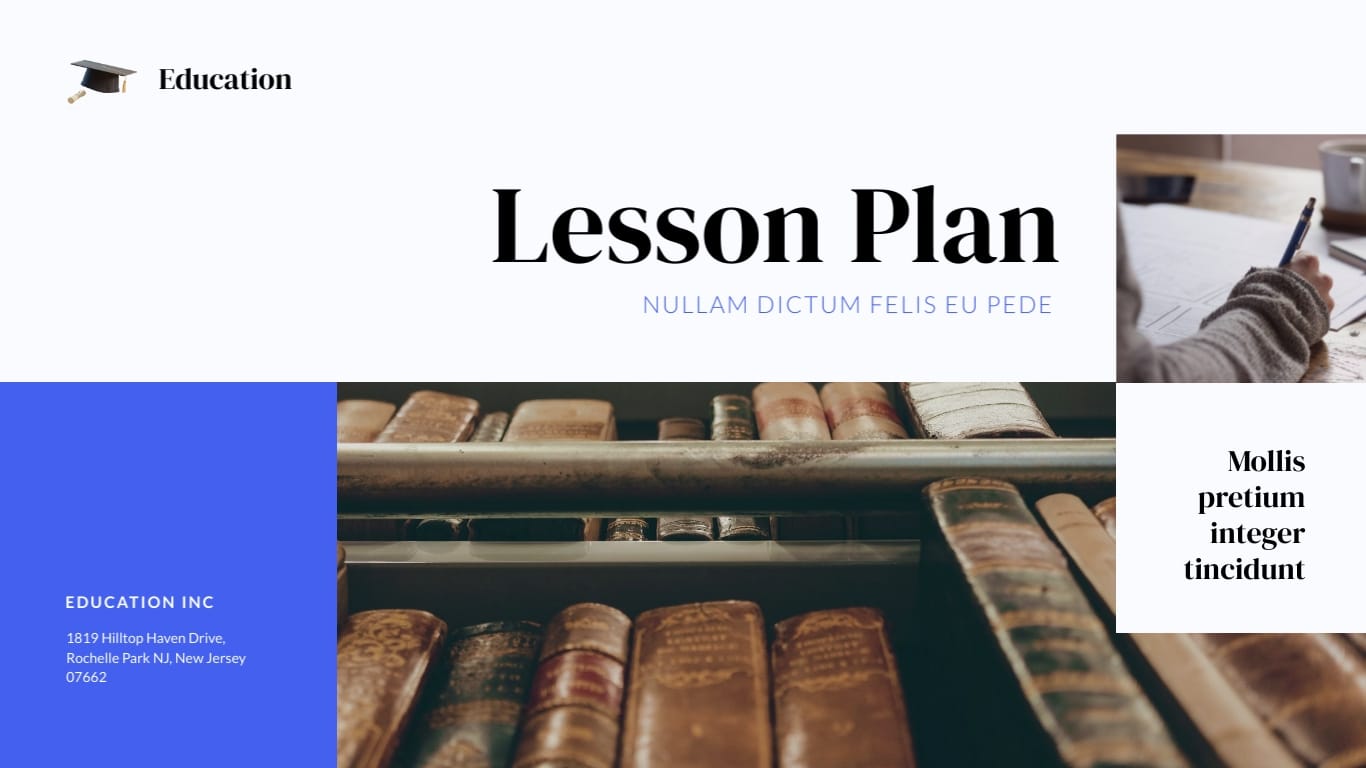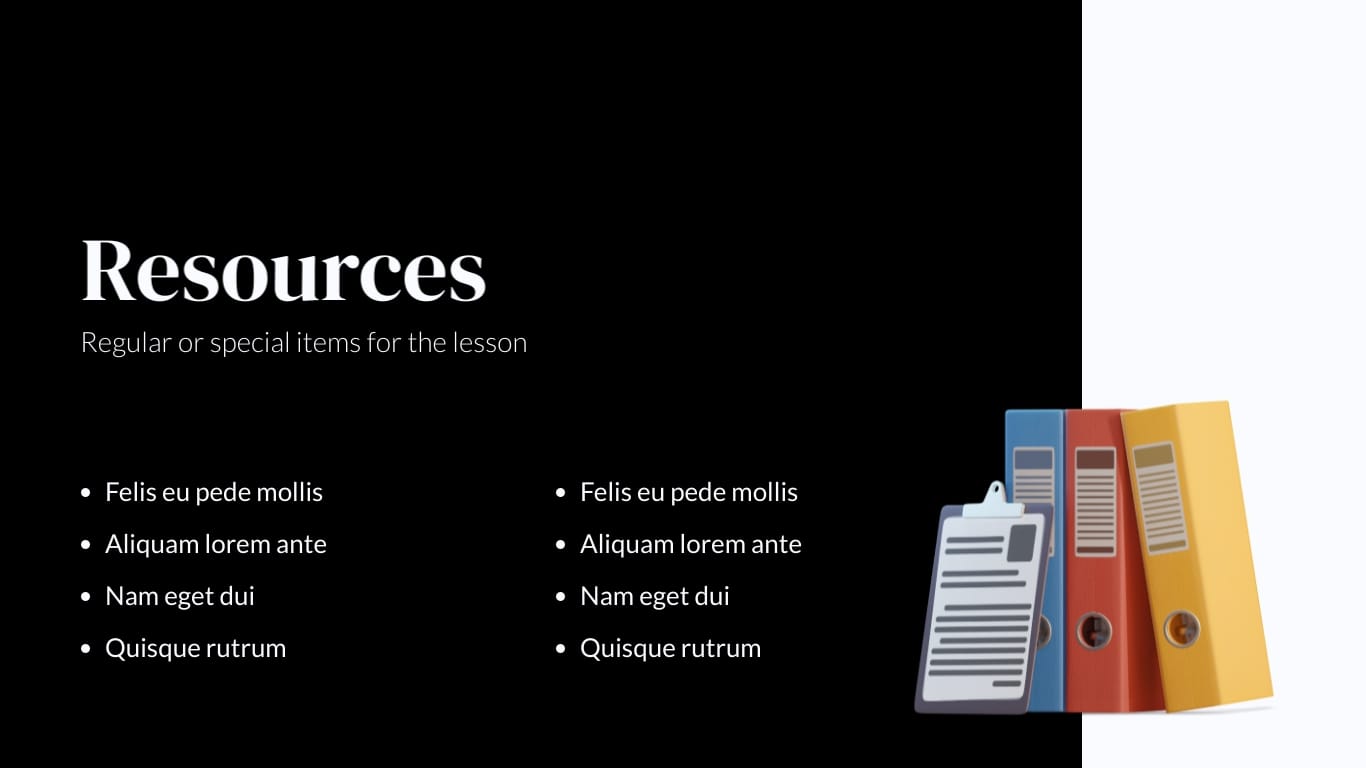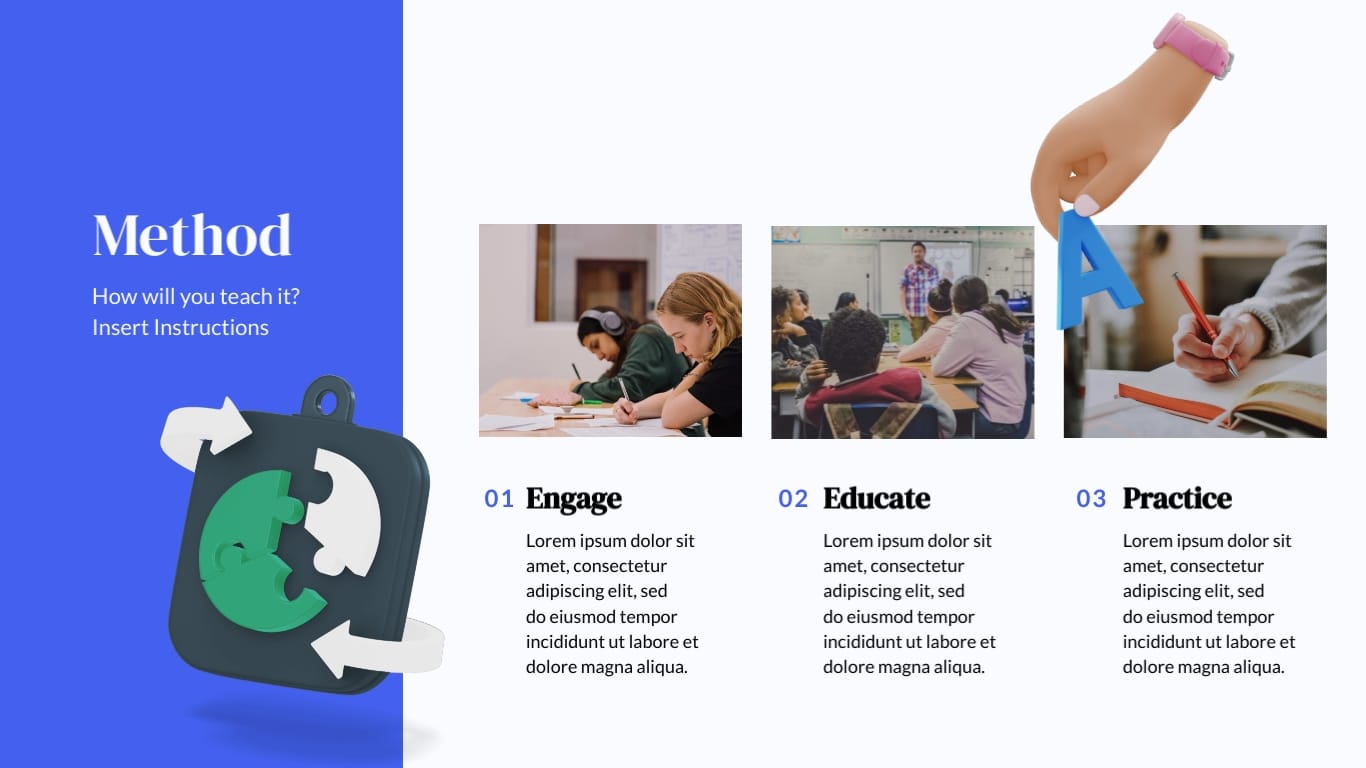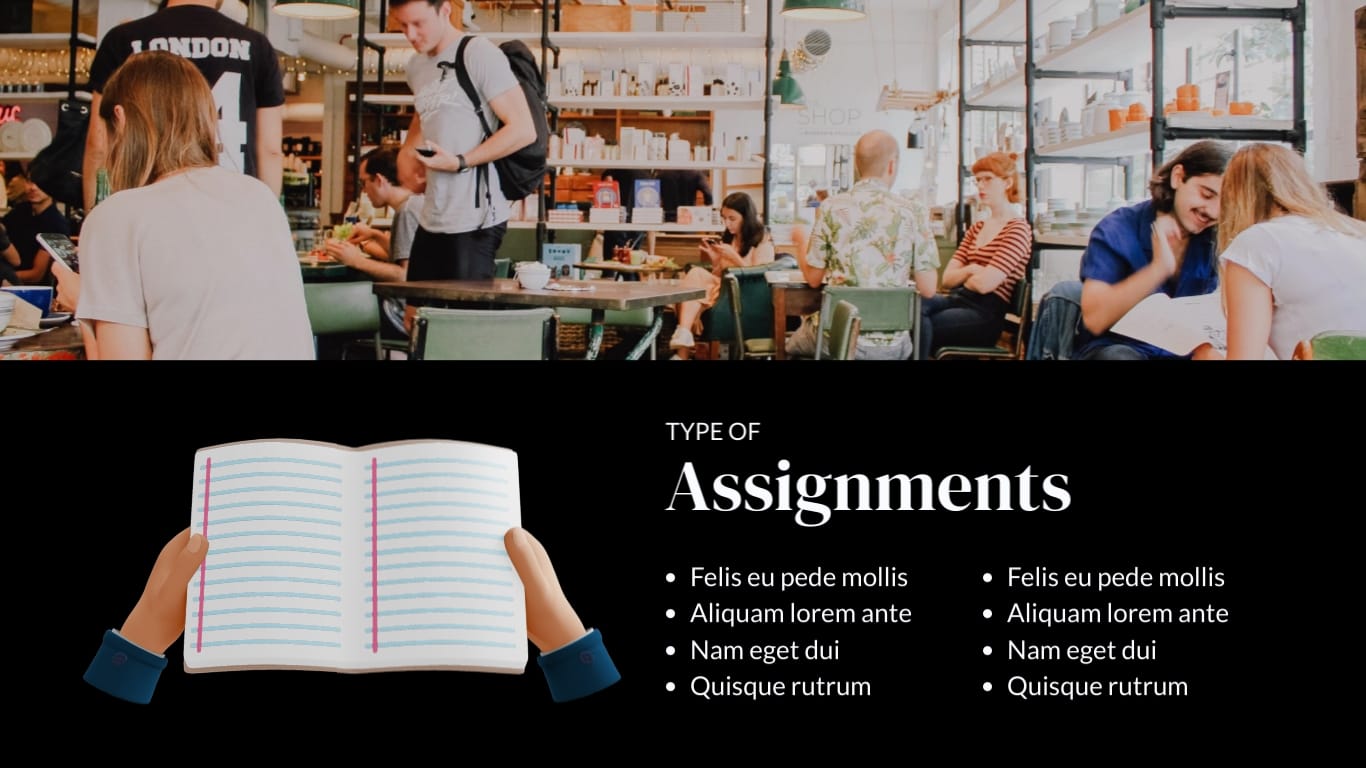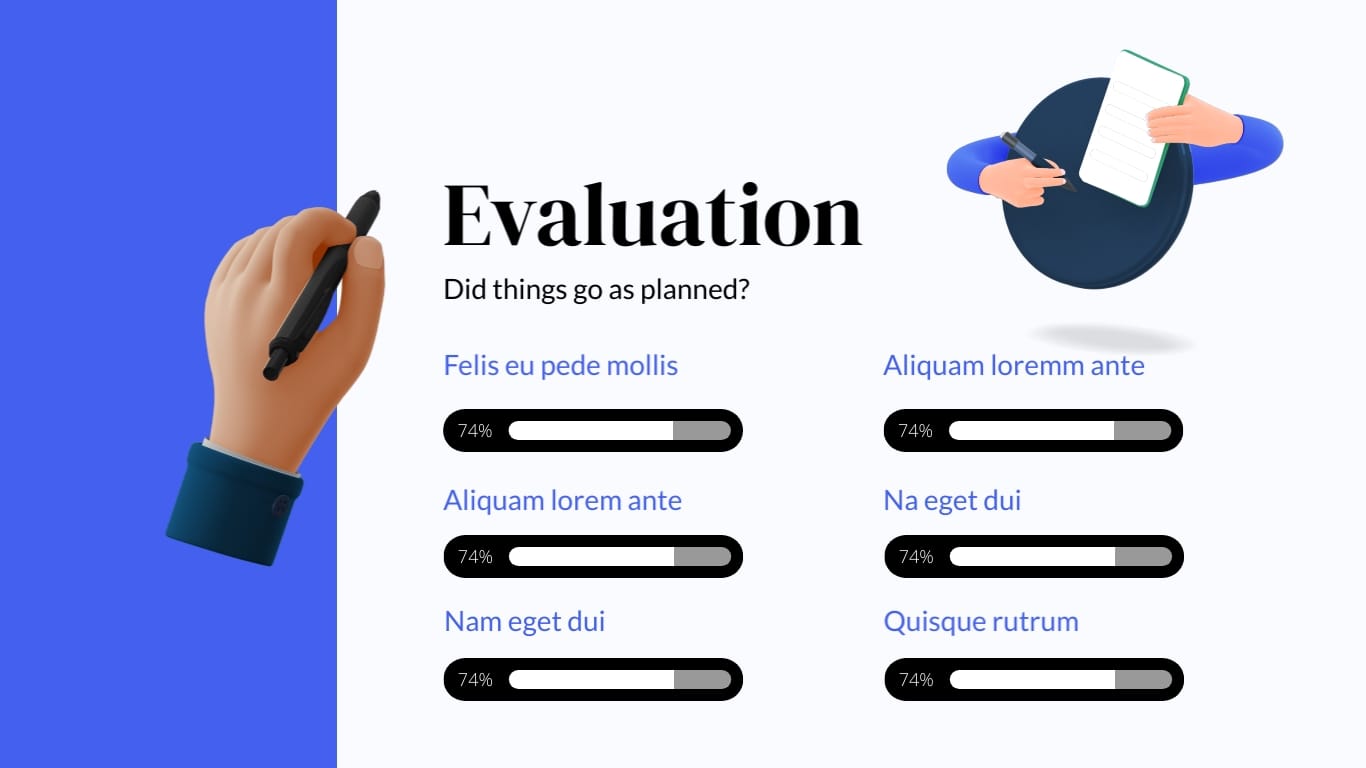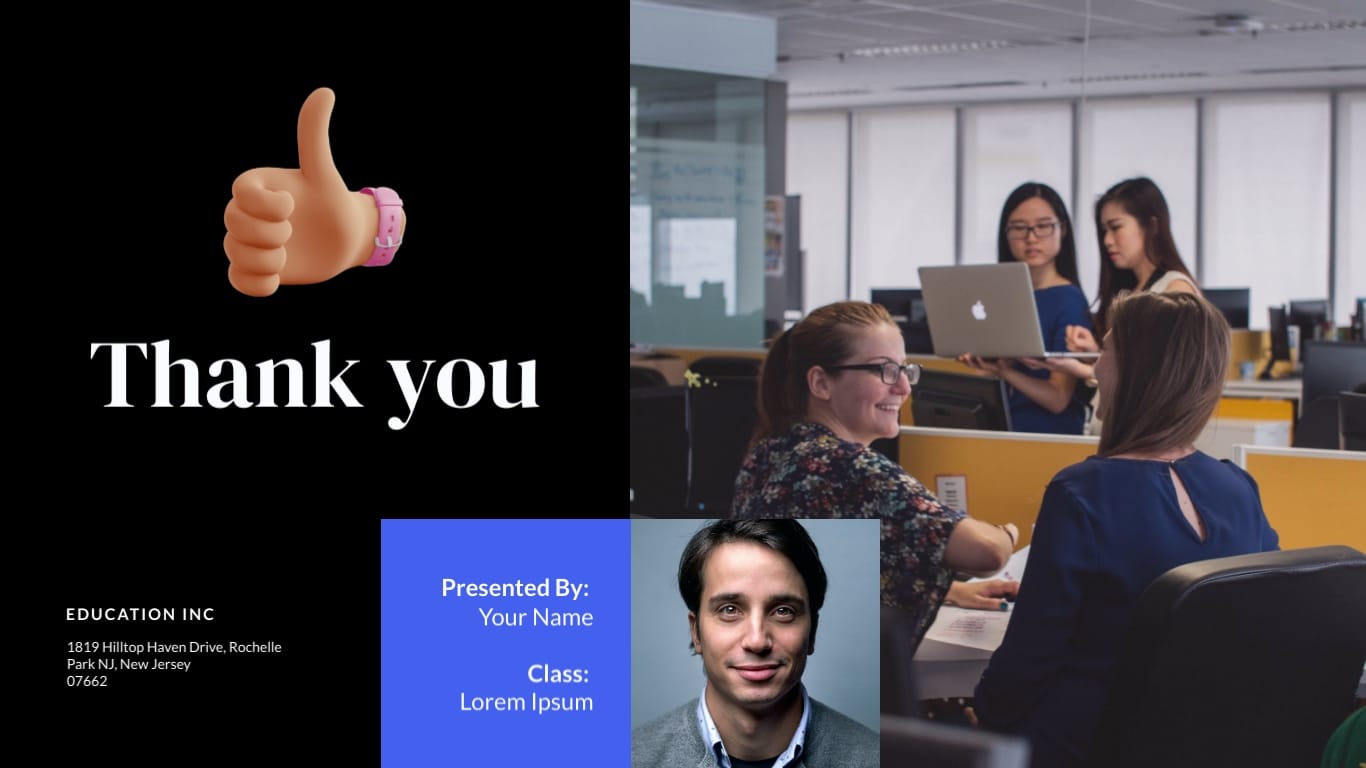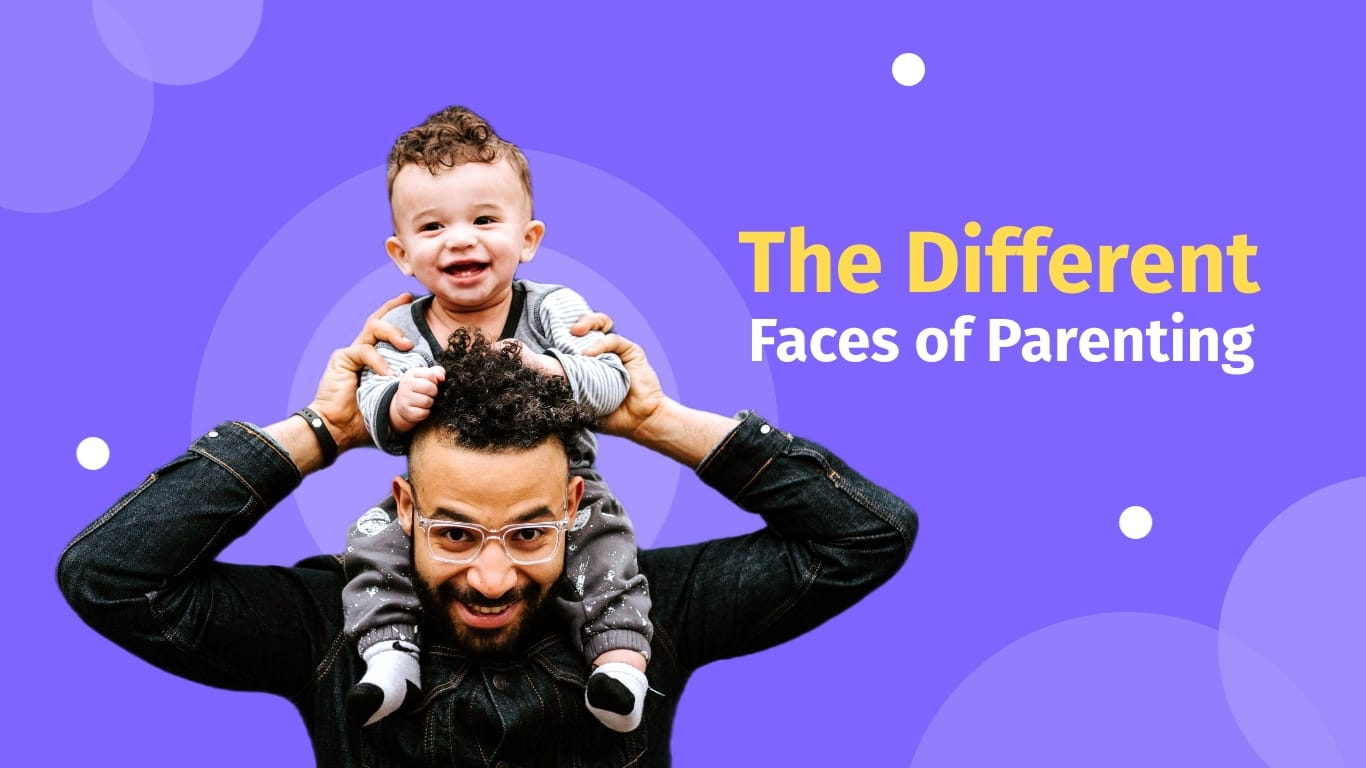スライド デッキの作成方法: テンプレートとヒント
公開: 2022-08-18投資家に売り込む場合でも、基調講演を行う場合でも、スライド デッキは非常に重要です。 適切に設計されたスライド デッキは、聴衆の興味をそそり、説得することができます。 発表者の約 91% は、美しいスライド デッキがプレゼンテーション中の自信を高めると述べています。
おそらく、的を射たスライド デッキを作成する方法を知りたいと思っているでしょう。 これ以上探さない; あなたは正しい場所に来ました。
この記事では、スライド デッキとその作成方法について説明します。 また、強力なスライド デッキを作成するためのテンプレートと役立つヒントも含まれています。
飛び込みましょう!
短時間で魅力的なプレゼンテーションを作成
- 何百もの既成のスライドが利用可能
- スライドにアニメーションとインタラクティブ機能を追加する
- さまざまなプレゼンテーション オプションから選択
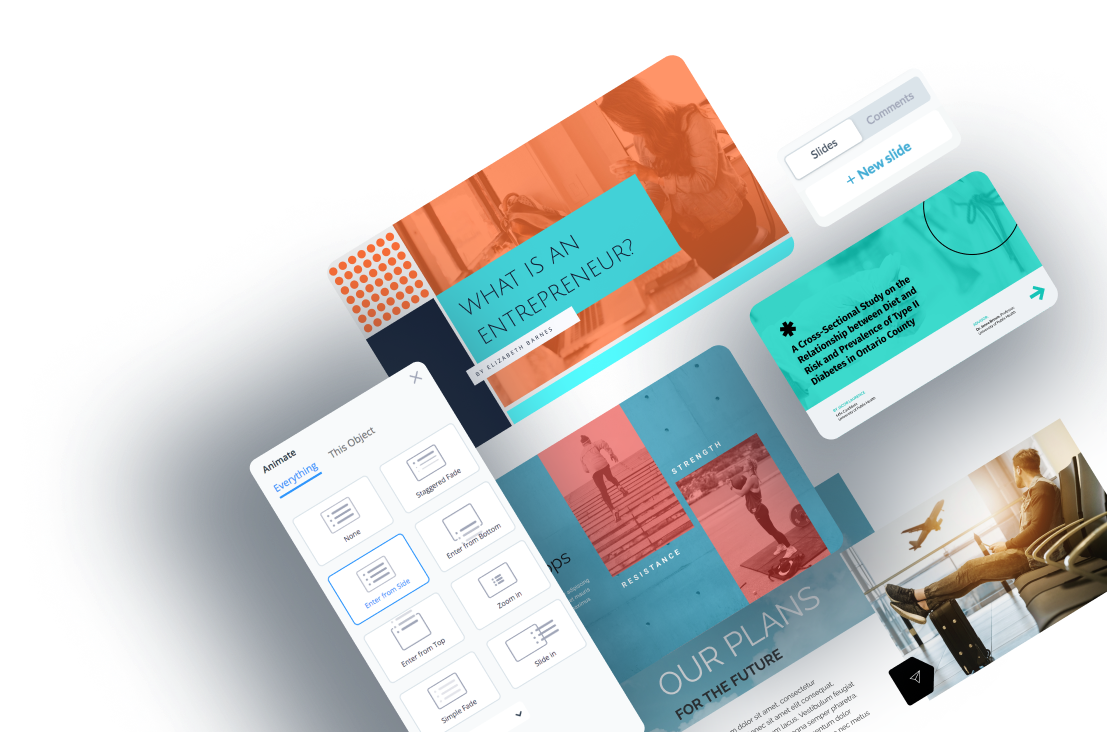
目次
スライドデッキとは
5 つのステップでスライド デッキを作成する方法
成功するプレゼンテーションを作成するための 10 のスライド デッキ テンプレート
スライド資料に関するよくある質問
Visme で魅力的なスライド デッキを作成する
スライドデッキとは?
スライド デッキは、ピッチまたはプレゼンテーション中に視覚補助として使用されるスライドのコレクションです。 各スライドは、独自の内容、意味、価値、構造を持つデッキの 1 枚のカードと考えてください。
トランプのように、スライドをキューに並べて、トピックに関するストーリーを伝えることができます。 ストーリーの角度、トーン、ムードに応じて、スライドをシャッフルしたり、スライドの一部を削除したりできます。
スライド デッキの作成方法は、次の 3 つの要素によって異なります。
- プレゼンテーションの種類
- あなたの聴衆は誰ですか
- やりたいことや伝えたいメッセージ
以下のようなスライド デッキは、起業家、マーケティング担当者、ビジネスマンにとって貴重なリソースです。
スタートアップやアイデアの売り込みに使用される場合、スライド デッキはピッチ デッキとも呼ばれます。 ただし、専門的または学術的な設定で提案を提示するなど、他の目的で使用する場合は、プレゼンテーション デッキと呼ぶことができます。
スライド デッキは、アイデアを整理された形式で提示し、プレゼンテーション中の伝達を支援するのに役立ちます。 Visme や PowerPoint などの多くのプレゼンテーション プログラムでは、デッキに必要なだけスライドを追加できます。 最高の部分は、デッキをデザインおよびカスタマイズして、プロフェッショナルで魅力的な外観にすることができることです.
5 つのステップでスライド デッキを作成する方法
スライドをどのように作成するかは、プレゼンテーションの成功に大きな役割を果たします。 ここでは、効果的なスライド デッキを作成する方法について、順を追って説明します。
ステップ 1: ストーリーを中心にデッキを構築する
プレゼンテーションの価値を高めたいですか? 核となるメッセージに焦点を当てることから始めましょう。 プレゼンテーションの種類に関係なく、スライド デッキの概要は、次の重要な質問に答える必要があります。
- あなたのプレゼンテーションの目的は何ですか?
- 聴衆に何を理解してもらい、覚えてもらいたいですか?
- あなたの話を聞いた後、彼らにどのような行動をとってもらいたいですか?
経験豊富なプレゼンターを含む多くの人は、スライドに付加価値のないポイントを詰め込む傾向があります。 これにより、聴衆はスライドを聞くべきか読むべきかについて混乱したままになります。
ピッチ デッキは、視聴者の学習体験を視覚的に強化する必要があることを忘れないでください。 メイン ストーリーの周りに物語を織り込めば、その周りにサポート ポイントを整理できます。 聴衆を魅了し、メッセージを伝えることができます。
ステップ 2: 既製のテンプレートを使用する
テンプレートを使用すると、クリエイティブなスタートを切ることができます。 デザイン、レイアウト、アイデアに一貫性をもたらします。 Visme には、プレゼンテーションをすばやく作成するのに役立つ、編集可能なスライド デッキ テンプレートが何千もあります。
Visme でスライド デッキをカスタマイズする方法は次のとおりです。
1. テンプレートを選択して編集する
Visme の各スライド デッキ テンプレートには、2 つ以上のスライドがあります。 進めながら、デッキにスライドを自由に追加、削除、または並べ替えてください。 プレゼンテーション構造の準備ができたら、スライドを選択して編集し、独自のコンテンツを入力します。
PowerPoint に既存のプレゼンテーションがある場合は、それをインポートして Visme でスライドの編集を続けることができます。
上級者向けのヒント: 長時間のプレゼンテーションを何も提供せずにじっとしていたいと思う人はいません。 各スライドがプレゼンテーションの全体的なテーマに合うようにしてください。 付加価値があり、メッセージを効果的に伝えるスライドのみを選択してください。2. テキストの入力と編集
スライドを選択したら、カスタム テキストをスライドに追加します。 テンプレートには組み込みのテキスト プレースホルダーがあります。 プレースホルダーをクリックしてドラッグし、テキストの位置を変更します。 または、各プレースホルダーをクリックし、テキスト ブロックを強調表示して編集します。
テキストを入力するか、別の場所からコピーしたテキストを貼り付けます。 スライド デッキの残りの部分でこのプロセスを繰り返します。
テキストにもっと楽しく個性を加えたいですか? Visme エディターを使用すると、フォント スタイル、テキストの色、サイズ、スタイル、方向などを簡単に変更できます。 テキストをアニメーション化し、その他の特殊効果を追加して、テキストを魅力的にします。
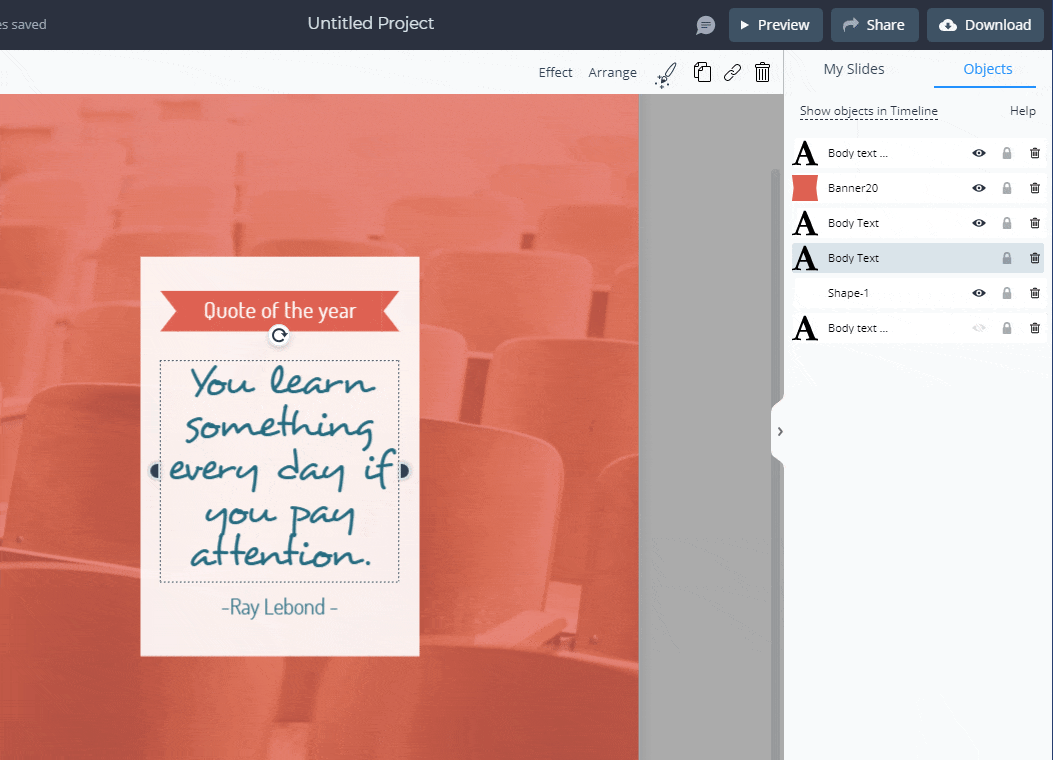 プロのヒント:プレゼンテーションに最適なフォントを選択するときは、過度に装飾的なテキストやスクリプト フォントは避けてください。 代わりに、明確で読みやすいフォントを使用してください。 ブランドに合ったフォントの色を使用し、背景との視覚的なコントラストを作成します。
プロのヒント:プレゼンテーションに最適なフォントを選択するときは、過度に装飾的なテキストやスクリプト フォントは避けてください。 代わりに、明確で読みやすいフォントを使用してください。 ブランドに合ったフォントの色を使用し、背景との視覚的なコントラストを作成します。3.高品質のストック画像を使用する
高品質の画像は、色や感情などの抽象的な概念を捉えて伝えます。 コンピューターに保存されている画像をアップロードして、デザインに使用します。 または、Visme の無料の高解像度画像の豊富なライブラリから選択して、スライド デッキに最適な画像を見つけてください。
4. 図形、アイコン、アニメーション グラフィックを追加する
これらの要素を使用して、退屈なプレゼンテーションに命を吹き込みます。 ミニマルなデザインを作成したり、複雑なアイデアを説明したりするのに効果的です。
Visme には、100 万を超える図形、アイコン、イラスト、アニメーションの包括的なライブラリがあります。 [グラフィック] タブをクリックし、アセットを選択してスライドに追加します。 デザイン アセットの色、位置、およびサイズを変更できます。
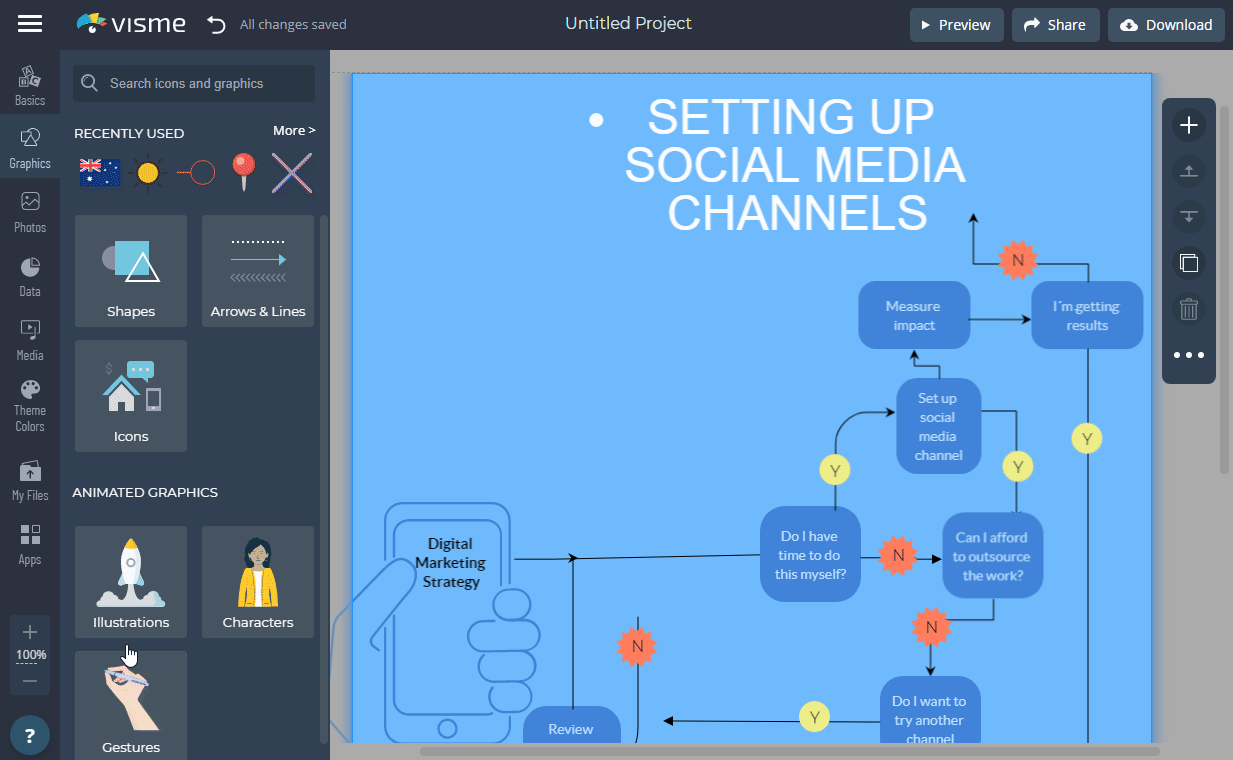
5. データの視覚化を追加する
データの視覚化を使用して、プレゼンテーションで統計、財務、およびその他の数値データを共有します。 Visme には、棒グラフ、円グラフ、グラフ、タイムライン、フローチャート、マップなどがあります。
チャートまたはグラフを選択し、タイトル、色、データ、凡例などをカスタマイズします。
6.不要な要素を排除する
作成済みのスライド デッキには、多くのプレースホルダー コンテンツが含まれています。 これらは、完璧なプレゼンテーションを作成するためのガイドとして役立ちます。 全部使う必要はありません。
デッキにとって役に立たないものは自由に排除してください。 Visme で美しいスライド デッキ プレゼンテーションを作成する方法については、このビデオをご覧ください。
ステップ 3. デザインを重要なものにする
大切な日の準備をするときは、コンテンツと同じくらい多くの時間をスライドのデザインに投資してください。
あなたにとって何がありますか? 魅力的なスライド デッキは、聴衆を惹きつけ、あなたが提供するものに興奮させることができます。
一貫性を保つ
スライド デッキ全体をデザインするときは、デザインの一貫性が重要です。 強力なブランディング、魅力的な画像、一貫したタイポグラフィ、スタイル、配色を豊富にブレンドすることをお勧めします。
会社にブランド ガイドラインがある場合は、ブランド要素をスライドに適用します。 しかし、まだお持ちでない場合は、Visme を使用すると、強力で記憶に残るブランド アイデンティティを作成できます。
以下のブランド スタイル ガイド テンプレートを使用して、ブランドの個性を定義し、一貫性を確保してください。
ロゴ、フォント、色を作成したら、Visme のブランド デザイン ツールに保存できます。 チーム メンバーは Visme で簡単にプレゼンテーションを作成でき、ブランド テーマが自動的にデザインに表示されます。
Visme でブランディング キットを設定する方法については、以下のビデオをご覧ください。
適切なフォントの組み合わせを使用する
適切なフォントの組み合わせとサイズを選択することは、特に非デザイナーにとって大きな問題になる可能性があります。 しかし、正しく使えば、退屈なスライドが魅力的なものに変わる可能性があります。
2 つまたは 3 つの書体に固執し、各フォントに明確な役割を割り当てます。フォント間のコントラストが大きいほど、より良い結果が得られます。
たとえば、同じフォントを見出しに、別のフォントをイントロに、別のフォントを本文に、4 番目のフォントを引用に使用できます。
あなたの個性とスタイルを暗示する書体を使用してください。 アートやデザインのテーマを提案する場合は、創造性と優雅さを暗示するクラシックおよびコンテンポラリーの書体を取り入れてください。
フォントをペアにする方法がわからない? デザインに適したフォントの組み合わせを選択できるように、この詳細なガイドを作成しました。
ステップ 4: 適切なビジュアルを組み込む
間違いなく、人間の脳は視覚のために配線されています。 視覚的な内容を処理する精神的能力は、書き言葉や話し言葉の能力をはるかに超えています。
魅力的なビジュアル エイドは、テキストよりも説得力のあるストーリーを伝えるのに役立ちます。 静的なスライドを分割するために画像、ビデオ アニメーション、洗練されたトランジションを組み込むことで、人々の注目を集めることができます。
パターンや傾向を示す棒グラフは、投資家の信頼を高め、興奮を伝えることができます。 同じことが円グラフにも当てはまり、成長領域を比較するのに最適です。
インフォグラフィックを使用して、長いテキストを視覚化して、人々が簡単に関連付けることができるようにします。 幸いなことに、Visme にはあらゆる作業に適したツールがあります。 当社のインフォグラフィック メーカーを使用すると、アイデアをわかりやすいグラフィックに簡単に変換できます。
ステップ 5: スライド資料を明確かつ簡潔にする
人々が犯す大きな間違いの 1 つは、スライド デッキにコンテンツを追加し続けたいということです。 彼らは、聴衆に関係のない退屈な詳細でそれを埋めることになります.
スライドは、あなたが話すすべての単語を含むのではなく、プレゼンテーションを支援するものであることを忘れないでください. テキストで埋めると、すぐに視聴者を失う可能性があります。 彼らは終わりを切望し続け、ほとんど、またはまったく情報を持たずに部屋を出ます。
スライド デッキをインパクトのあるものにするには、毛羽立ちをなくします。 簡潔でありながら重要なアクション ポイントを盛り込んでください。 説得力のあるイントロ、力強い本文、実用的な結論という 3 つの主要なブロックに情報を当てはめてください。 より焦点を絞った、より短い、記憶に残るプレゼンテーションを作成できます。
成功するプレゼンテーションを作成するための 10 のスライド デッキ テンプレート
ビジネス、教育、または非営利団体向けのスライド デッキを作成する場合でも、Visme には必要なものがすべて揃っています。 自慢できる見事なスライド デッキを作成するのに役立つテンプレートが何千もあります。 これらの各カテゴリの上位 10 個のテンプレートを次に示します。
テンプレート #1: HybCab 提案資料プレゼンテーション テンプレート
新しいビジネスのアイデアをお持ちですか? それとも、ビジネスを拡大したいですか? この Uber にインスパイアされたプロフェッショナルなピッチ デッキ テンプレートを使用して、投資家を興奮させましょう。
編集可能な 20 枚のスライド デッキ テンプレートは、勝利ピッチのすべての要素をカバーしています。 印象的なスライド レイアウト、美しい配色、高解像度の写真とアイコンが特徴です。 インタラクティブなデータ ビジュアライゼーションにより、投資家の関心を引く説得力のある数字を共有できます。
テンプレート #2: 購入者向けプレゼンテーション テンプレート
この魅力的なスライド デッキ テンプレートを使用して、不動産ビジネスの顧客を獲得しましょう。 シンプルで上品なデザインは、ユニークでインパクトがあります。
色、フォント、その他のデザイン要素をいじるスペースがたくさんあります。 レイアウトのデザインを微調整したり、魅力的な物件の画像や主要な統計情報などを追加したりしてください。
テンプレート #3: BuffIT 提案資料プレゼンテーション テンプレート
このテンプレートは、顧客や投資家に売り込みたい企業に最適です。 この Buffer に着想を得たスライド デッキを使用して、目標、牽引力、マイルストーン、財務予測などの重要な情報を共有します。
一貫した青色のテーマとエレガントなスタイルは、さわやかな視覚体験を提供します。 チャート、タイムライン、および画像を使用して、重要なデータに注目を集める方法に注目してください。 スライドを追加または削除したり、コンテンツを編集したり、ブランドの色、フォント、ロゴを使用してブランドを維持したりできます.
テンプレート #4: トレーニング コースのプレゼンテーション テンプレート
このトレーニング スライド デッキ テンプレートを使用して、組織内のスキル ギャップを埋めます。 このテンプレートはミニマルなデザインで、13 枚のスライドすべてにさまざまな色合いの青がシームレスにブレンドされています。

スライドには、聴衆が情報をよりよく保持するのに役立つ貴重な要素とセクションが含まれています。 品質のアイコン、画像、グラフ、タイムライン、チェックリスト、評価マトリックスが表示されます。
このテンプレートを使用して、新入社員のオンボーディングを行い、仕事に対するムードを高めます。 また、トレーニング コースの準備や、新しいポリシーや手順の導入にも使用できます。
テンプレート #5: コーヒー愛好家統計のプレゼンテーション
これは、教育、トレーニング、および情報提供を目的とした、別の最先端のスライド デッキ テンプレートです。 コーヒーをテーマにしたプレゼンテーションには、白、茶色、黒の色のテーマが豊富にブレンドされています。
これを使用して、関連する統計、チャート、グラフを使用して製品の利点を強調し、消化しやすくすることができます. テキスト、アイコン、画像が等間隔に配置されているため、視聴者は重要な情報を簡単に把握できます。
Visme のデザイン コラボレーション機能を使用して、完璧なスライド デッキを作成します。 チーム メンバーは、プレゼンテーションをリアルタイムで表示、編集、フィードバックを残すことができます。 デザインが一流になるまで、コメントの返信、解決、削除を行うことができます。
テンプレート #6: 非営利団体レポートのプレゼンテーション
非営利団体を立ち上げていますか、それとも既存の非営利団体を拡大していますか? この編集可能なスライド デッキ プレゼンテーションは、複数の目的に使用できます。
これを使用して、あなたとあなたのボランティアが過去 1 年間に行ったことを共有できます。 また、慈善プロジェクトのサポートを構築するのにも役立ちます。
エグゼクティブ サマリー、紹介、プロジェクトのマップ、発生数、ケース、死傷者数などのセクションが含まれています。 Visme のライブラリの画像、データの視覚化、ウィジェットを使用して、視聴者の興味をそそるストーリーを伝えます。
#テンプレート 7: 授業計画のプレゼンテーション
このスライド デッキ テンプレートを使用すると、生徒の学習の軌跡を作成できます。 生徒が何を学ぶ必要があるか、どのように授業が行われるか、学習がどのように評価されるかについて概説します。 また、教師と生徒が必要とするリソース、方法、課題の種類を一覧表示することもできます。
ブランドに合わせて色、フォント、ロゴを変更すれば、デッキをすぐに使用できます。
テンプレート #8: クリエイティブな製品のプレゼンテーション
このスライド デッキ テンプレートを使用して、製品に関する魅力的なストーリーを織り上げましょう。 テンプレートには動的なレイアウトがあり、情報を表示するためのスペースが作成されます。
製品のモックアップ、マイルストーンとタイムライン、収益予測、製品価格などの重要な情報を強調しています。 このテンプレートを使用して、SaaS ベースのプラットフォーム、クラウド ソリューション、テクノロジー製品の作成プロセスを視覚化します。
テンプレート #9: 財務報告のプレゼンテーション
社内での財務活動や業績の伝達をお考えですか? このビジュアル豊富なスライド デッキ テンプレートは、法案に適合します。 棒、チャート、グラフが含まれているため、データを理解しやすくなっています。
暗い背景と明るい色のフォントと要素が、完璧な視覚的コントラストを生み出しています。 アニメーション アイコン、イラスト、特殊効果でプレゼンテーションを盛り上げます。 また、ホバー効果とクリック可能なポップアップを組み込んで、スライドをインタラクティブにします.
テンプレート #10: 子育ての基調講演
この魅力的な基調プレゼンテーション テンプレートを使用して、子育てに関する強力なプレゼンテーションを行います。 このカラフルなスライド デッキは、他の保護者、教師、保育士とつながるのに役立ちます。
鮮明なストック写真、アイコン、イラストを活用して、視聴者のエンゲージメントをより実りあるものにしましょう。
スライド資料に関するよくある質問
スライド デッキと呼ばれる理由
スライド デッキという用語は、スライドがカルーセル プロジェクターに物理的に挿入され、壁またはスクリーンに投影される古い技術にまでさかのぼります。 これらのスライドは、プレゼンテーションを作成するためにトランプのようにシャッフルされました。 したがって、「スライドデッキ」という名前は現代に定着しています。
現在、スライド デッキは、Visme、PowerPoint、Google スライドなどのソフトウェアを使用してデジタルで作成および投影されています。
スライドデッキ、パワーポイント、プレゼンテーション、ピッチデッキの違いは何ですか?
スライド デッキは、ストーリーを伝えるためにまとめられたスライドのグループです。 PowerPoint は、スライド デッキやプレゼンテーションの作成に使用されるソフトウェア アプリケーションです。 ピッチ デックは、投資家からの資金提供を求めるときに、ソリューション、アイデア、または製品を売り込むために使用されるスライド デックの一種です。
美しいスライド デッキの作り方
共有するのが戦略であろうとパフォーマンスの最新情報であろうと、スライド デッキをゼロから作成する必要はありません。 Visme には、美しくデザインされたスライド デッキの豊富なライブラリがあり、聴衆に永続的な印象を残します。
Visme で魅力的なスライド デッキを作成する
これで、スライド デッキの優れた点がわかりました。 ビジネス用に作成する時が来ました。
Visme プレゼンテーション ソフトウェアとテンプレートは、あらゆる目的に適した美しいスライド デッキを作成するために必要なすべてを提供します。 当社のソフトウェアは、何千もの企業や専門家がプレゼンテーションを成功させるのに役立っています。
各テンプレートには、事前にデザインされたスライドが付属しています。 好みに応じて、コンテンツを置き換えたり、他のデザイン要素をカスタマイズしたりできます。 Dynamic Fields を使用すると、個人情報、会社情報、およびその他の重要な情報が正確であり、プレゼンテーション全体でリアルタイムに更新されます。
Visme を使用すると、スライド デッキを複数の形式でダウンロードしたり、リンクを使用してオンラインで共有したりできます。 埋め込みコードを生成して、ウェブサイトやブログに貼り付けることができます。 分析ページから、プレゼンテーションやその他の指標を閲覧したユーザーを確認できます。